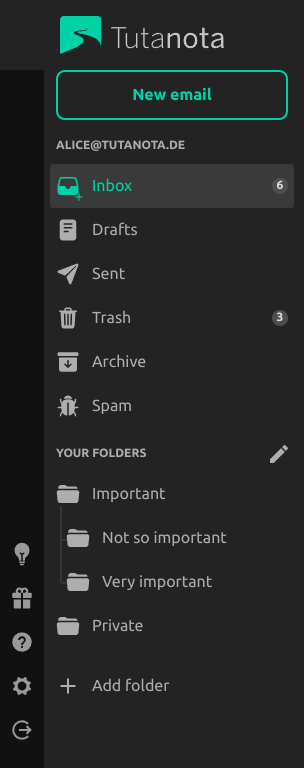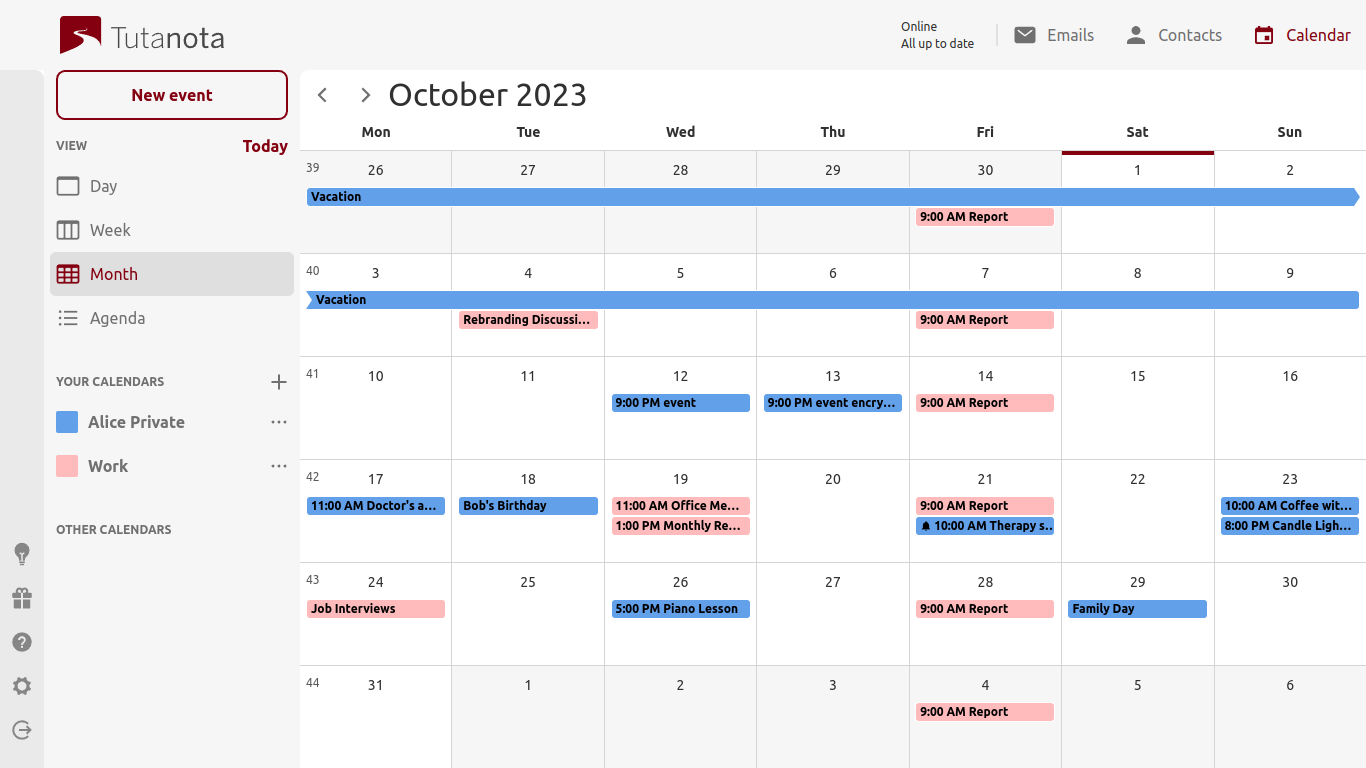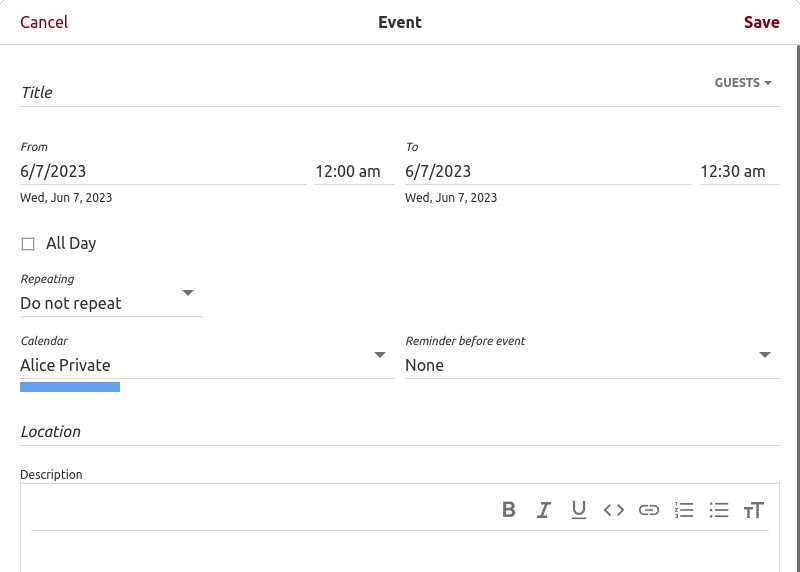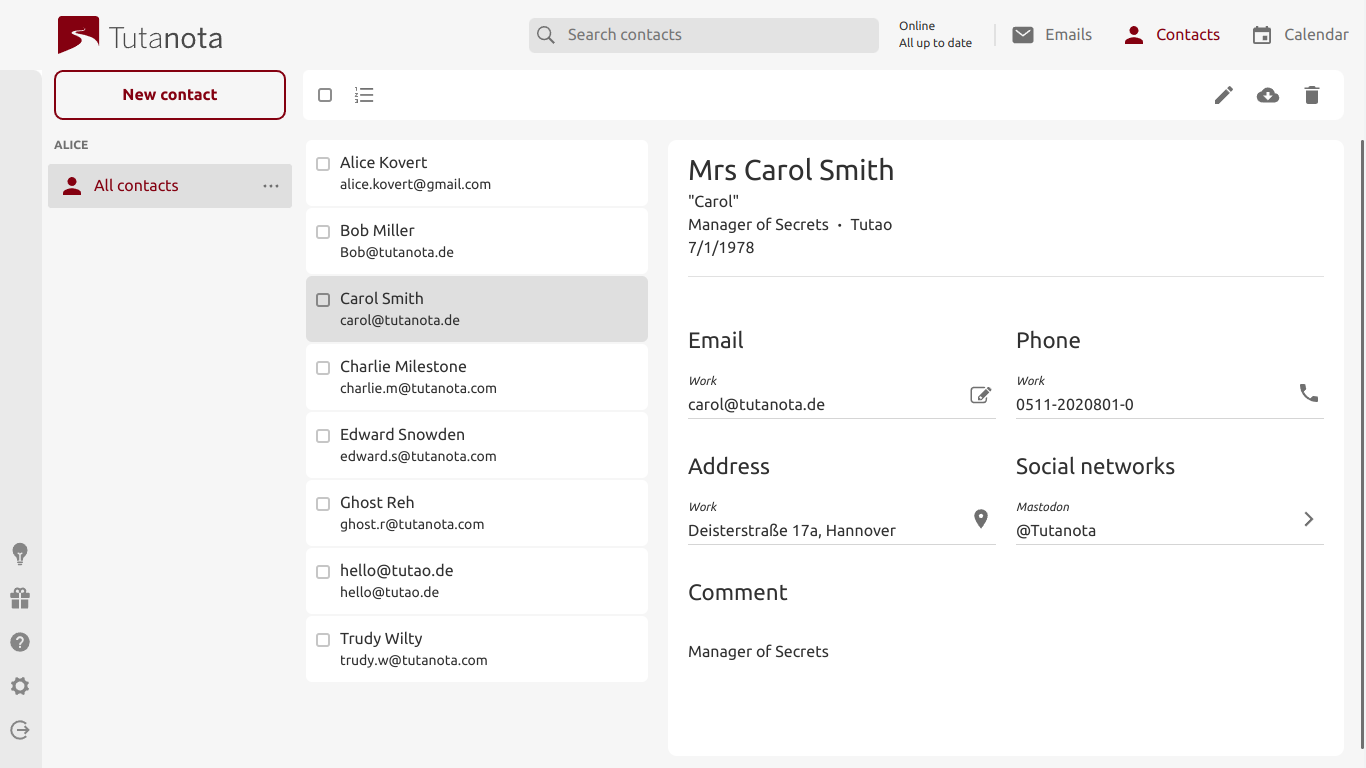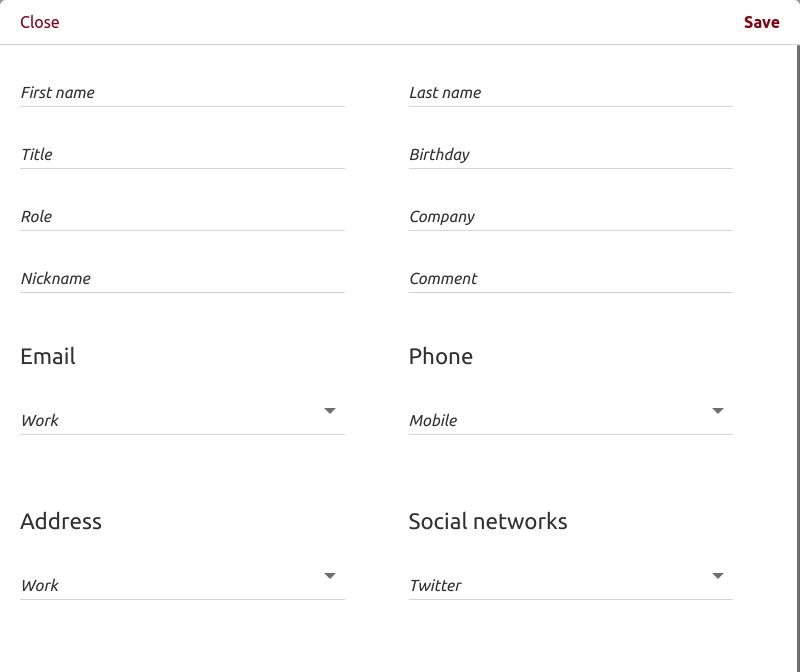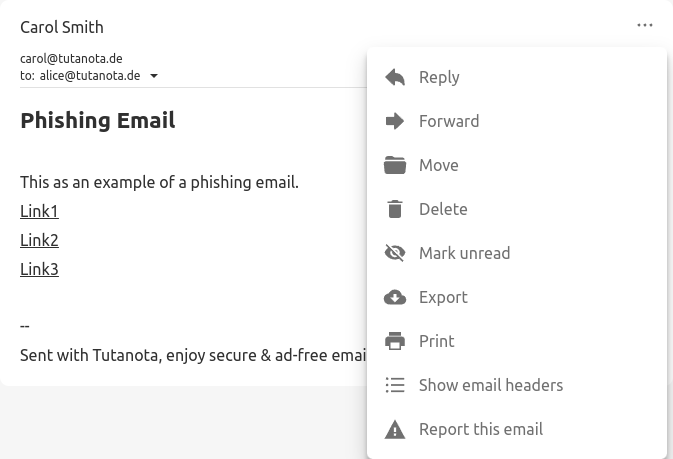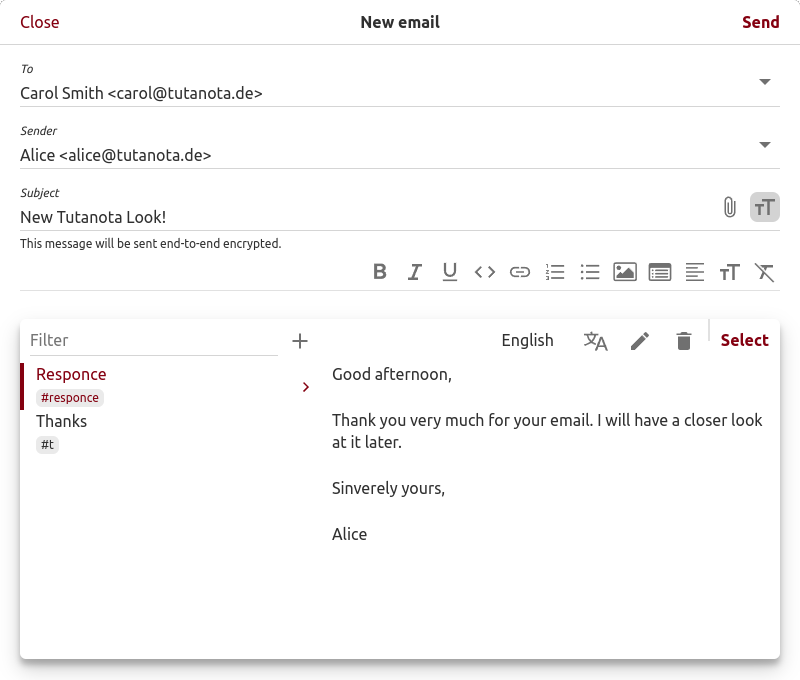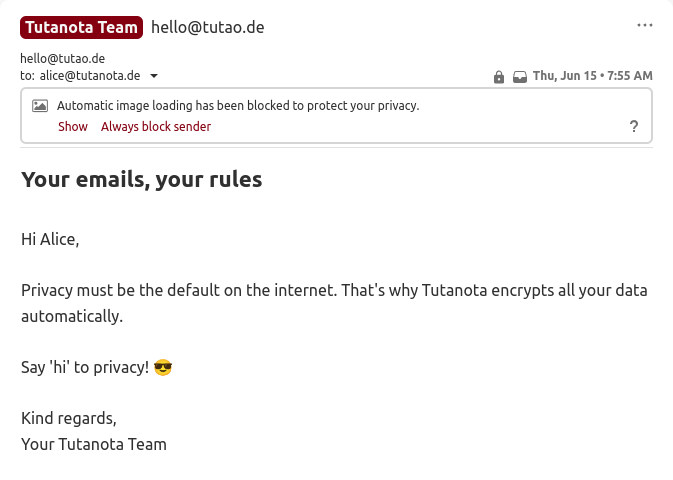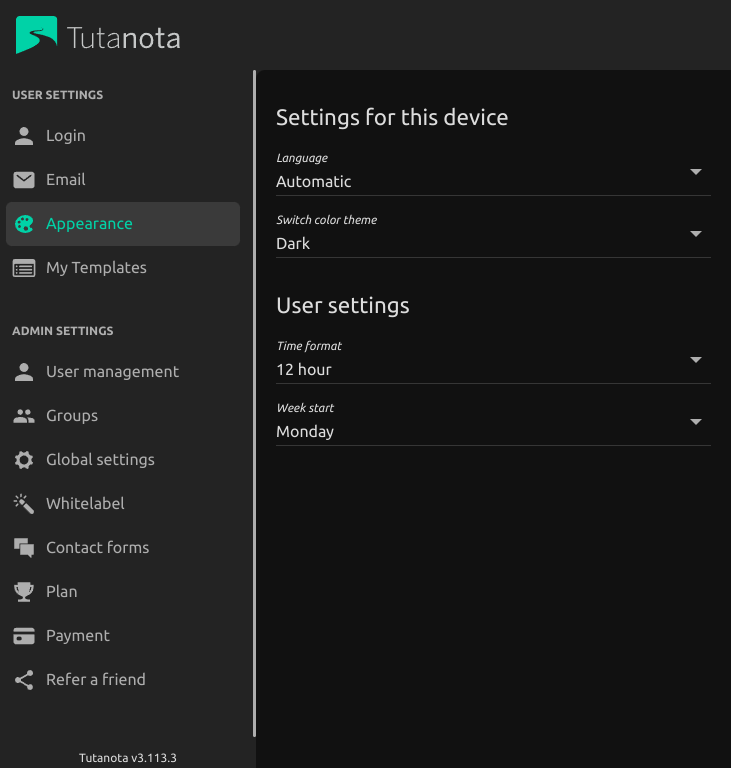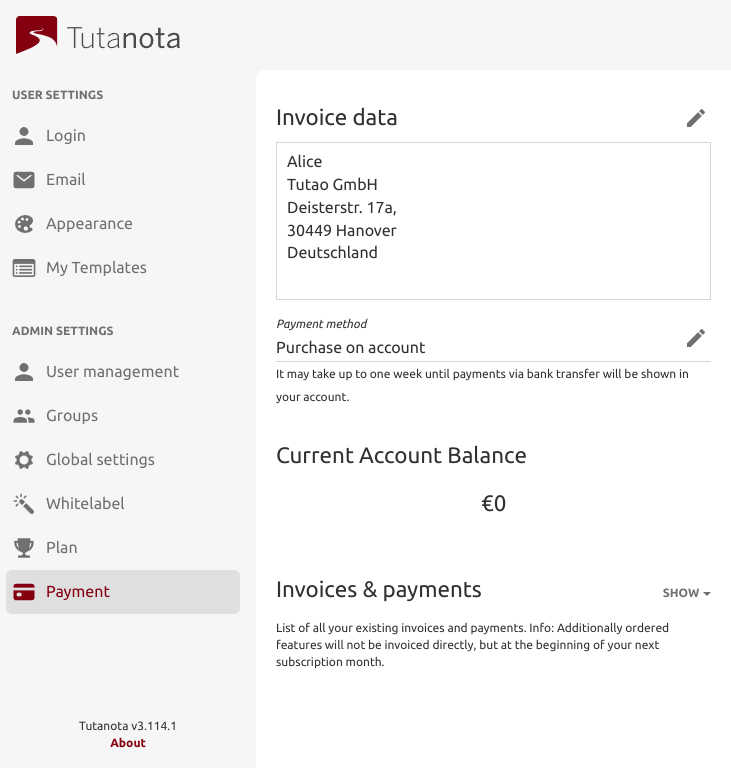こんにちは!
よくあるご質問
はい。TutaはU2FとTOTPを使用した2要素認証をサポートしています。 Tutaに2番目の要素を追加する方法を学ぶ。
設定→メール→メールアドレスまでスクロール→「表示」をクリック→プラスマークをクリック。
追加したいエイリアスを作成するポップアップが開きます。矢印ボタンをクリックして、エイリアスのドメインを選択します。Tutaのドメイン、またはTutaアカウントに追加したカスタムメールドメインのいずれかを選択することができます。カスタムドメインのエイリアスメールアドレスは制限数にカウントされません。
**ご注意ください: Tutaドメインで作成されたエイリアスを削除することはできません。これらのエイリアスは無効化のみ可能です。無効化されたエイリアスはアカウントにリンクされたままです
設定のここにアクセスしてください。デフォルトの配信」を選択することができます。暗号化する('Confidential')か、暗号化しない('Not confidential')かを選択できます。また、メール作成時にロックマークをクリックすることで、暗号化するかどうかを切り替えることができます。他のツタノタユーザーへのメールは、デフォルトで常に暗号化されています。
その通りです。 Tutaは、事前に共有されたパスワードを使用して、暗号化されたメッセージを外部受信者、つまりTutaを使用していない人に送信します。 暗号化されたメールを外部の受信者に送信する方法については、ガイドをご覧ください。
はい、Tuta ウェブメールクライアントは、個人ユーザー向けの 1 GB のストレージ容量が永年無料で利用できます。 プレミアムオファー(独自のドメイン、追加のストレージ)はオプションで申し込むことができます。無料の保存容量はメールは実際は圧縮するほど高くなります。
Tutaを新しいEメールアドレスとして登録した後、重要な会話を以前のプロバイダーから簡単に切り替えることができます。以前のメールアカウントからTutaにすべてのメールを転送するだけです。
連絡先の同期は、設定 > 連絡先 > 連絡先の同期から有効にできます。
連絡先の同期を有効にすると、Tutaの連絡先がお使いの携帯電話の連絡先アプリと同期されます。その後、Tutaアプリは以下を行います:
- iOSでTuta連絡先用の連絡先リストを作成する
- Androidで連絡先アカウントを作成する
Tutaアプリで連絡先を更新すると、携帯電話のアプリでも更新されます:
- Tutaがバックグラウンドで実行されている間に、携帯電話のデフォルトアプリを使用して連絡先に変更を加えた場合、変更は次回のログイン時にのみ同期されます。
- ウェブブラウザのような別のデバイスでTuta連絡先を更新した場合、Tutaアプリは携帯電話にあるその連絡先のバージョンを使用し、すべての更新を上書きします。
- 連絡先の同期を有効にしても、携帯電話の連絡先が自動的にTutaアカウントにインポートされることはありません。その場合は、連絡先をインポートするにはをご覧ください。
Tuta アカウントに連絡先をインポートするには、複数の方法があります。
- オプション1:Tutaアカウントの「連絡先」に移動し、「すべての連絡先」の横にある3つの点が付いたボタンをクリックする
- オプション2:連絡先(vCardファイル)が添付されたメールを受信した場合、それをクリックしてアプリ内で直接インポートすることができます。インポートする前に、vCardファイルに含まれるすべての連絡先のプレビューが表示されます。
- オプション 3: 既存の連絡先を携帯電話からインポートする場合:
- 設定 > 連絡先に移動し、インポートボタンをクリックします。
- 携帯電話にあるさまざまな連絡先リストのプレビューが表示されます。インポートしたいものを選択します。
- インポートが完了すると、インポートされるすべての連絡先のプレビューが表示されます。
- Tutaアカウントで連絡先の同期が有効になっている場合、インポートされた電話の連絡先は、電話上のTutaアプリで作成された連絡先リスト(Androidではアカウントと呼ばれる)にも追加されます。連絡先の同期を参照してください。
アカウントにログインできない場合、以下のいずれかの状況に陥っている可能性があります。
メールアドレスまたはパスワードにタイプミスがあります:
アドレスを再確認し、完全なアドレスと正しいドメイン名(例:youraddress@tutanota.com)を入力していることを確認してください。
パスワードを忘れたか、第2認証要素(2FA)を紛失した場合:パスワードまたは第2認証要素をリセットするには
認証アプリ(TOTP)からのコードが正しくありません:これらのコードは時間依存です。Tutaと認証アプリの両方の時刻とタイムゾーンが正しいことを確認してください。
リカバリーコードが受け付けられないか、間違っています:リカバリーキーが正しく使用されているか再度ご確認ください。リカバリーコードの使い方を教えてください
ご利用がないため、アカウントが削除された可能性があります:この場合、ログインフォームの下に対応するメッセージが表示されます。無料アカウントは、6ヶ月以上ログインがない場合、削除されます。Tutaアドレスの再利用は行っておりませんので、新規登録はブロックされます。削除されたアドレスを有料アカウントで再利用することは可能ですが、削除されたアカウントの正しい認証情報をお持ちの場合に限ります。非アクティブのため削除されたアカウントを再アクティブ化するには
あなたのアカウントは別の理由で突然停止されました:利用規約に違反したため、またはスパム検出のため、アカウントが無効になる場合があります。もし私たちのミスだと思われる場合は、英語またはドイツ語でご連絡ください。
当社の安全なパスワードリセット機能では、お客様のみがパスワードをリセットすることができます。弊社はこのプロセスには一切関与しません。これについては、こちら. をご覧ください。
Tutaにサインアップすると、Eメールの**アカウントが作成されます。このアカウントは最初、管理者でもある1人のユーザーを持ちます。無料アカウントは1人のユーザーしか持てません。有料会員にアップグレードすると、アカウントにユーザーを追加することができます。Tutaアカウントでは、管理者ユーザーでユーザーの管理(ユーザーの無効化、パスワードの変更)を行います。

図中の矢印の'1'は1つのアイテムが割り当てられていることを意味します。ユーザーは1つのメールボックスと1つのメインメールアドレス、1つ(または複数)のカレンダー、1つのアドレス帳を持っています。
**ユーザーの設定やエイリアスの作成方法については、こちらのYouTube チュートリアルをご覧ください。
はい、Tutaは安全なビジネスEメールアカウントをホワイトラベルのカスタマイズで提供しています。ホワイトラベルのドメインを使って、従業員用のログインをウェブサイトに直接置くことができます。あなたの組織または会社で、カスタムEメールドメインを使ってTutaを使用する方法はこちら。
ビジネス使用のためのすべてのホワイトラベルカスタマイズのリストはこちら。あなたのビジネスのためにTutaをホワイトラベル化する方法はこちらです。
はい、暗号化されたカレンダーはTutaメールクライアントに統合されています。
はい、Tutaは将来的にタスクリストやドキュメントでの共同作業など、コラボレーションオプションを一通り搭載する予定です。このコラボレーションツールはすでに予約することができます。今は「共有機能」と呼ばれ、暗号化されたカレンダーやメールテンプレートを他の有料アカウントと共有することが可能です。
Tutaでカレンダーを共有する方法はこちらのYouTubeチュートリアルをご覧ください。
はい、whitelabelを予約すると、Tutaでロゴやカラーをカスタマイズすることができます。
はい。ビジネスアカウントの登録後、 設定-> サブスクリプション で Tuta においてデータ処理契約を見ることができます .
はい。暗号化された電子メールサービスとしてのTutaは、GDPR準拠の電子メールサービスを使用するビジネスに最適です。
はい、Tuta はすべてのメールシステムのためにもっぱら再生可能エネルギーに頼る グリーンメール サービスです。
はい、すべての Tuta クライアントは GPLv3 の下でオープンソースとして公開されています。GitHubリポジトリをご覧ください。私たちは、私たちにフィードバックを送るか、貢献するために、コードをレビューすることを歓迎します!
お友達もメールセキュリティに値する!
Tutaをお友達に紹介すると、お二人とも無料特典を獲得することができます!お友達がTutaを1年間購読する場合、最初の1ヶ月間、お友達が支払った金額の25%分のクレジットがもらえ、さらに1ヶ月間無料になります(12ヶ月ではなく、13ヶ月)。管理者設定 -> 友達紹介 にアクセスすると、共有するための個人的な紹介リンクが表示されます。既存のお客様が紹介できる新規顧客の数に制限はありません。
注意事項
紹介プログラムを通じて受け取ったクレジットは、Tuta内の請求書に使用されます。
Tutaの紹介プログラムは、お知り合いの方を招待することのみを目的としています。スパムやバルクメールで紹介リンクを送る方との契約を解除する場合があります。
Tuta のビジネスバージョンを非営利団体(NPO)に寄付しています。非営利団体が無料または割引価格で電子メールを保護する方法に関してはこちらをご覧ください。
6ヶ月間ログインがない場合、すべてのデータを含む無料アカウントは永久に削除され、復元することはできません。
削除されたアカウントの正しい認証情報をまだお持ちの場合は、新しい有料アカウントで同じアドレスを再利用することができます。
有料アカウントを作成します(または、すでにお持ちの有料Tutaアカウントをターゲットアカウントとして使用します)。削除したメールアドレスとは別のメールアドレスである必要があります。
削除したアカウントにログインしてみる。
正しいパスワードを入力すると、ログインフォームの下に「ヘルプ」リンクのあるメッセージが表示されます。ヘルプ」をクリックしてください。

- 対象アカウントアドレス」に新しい有料アカウントのアドレスを入力します。

紛失したアカウントが第2認証要素(2FA)を有効にしていた場合は、リカバリーコードを入力します。リカバリーコードの使用方法については、必ずガイドこちらをご確認ください。そうでなければ、このフィールドは空のままにしておいてください。
OKをクリックします。
新しいアカウントにログインし、[設定] > [Eメール] > [Eメールアドレス]で古いアドレスを追加します。
旧アドレスへのメール受信に問題が発生した場合は、1時間ほど待ってから再度お試しください。[それ以外の場合は、ガイド"削除したアドレスを再度有効にしましたが、メールが届きません。"をお読みください。
設定 → Eメール → Eメールアドレスまたは設定 → ユーザー管理 で、そのアドレスを新しいアカウントに追加のEメールアドレスまたはユーザーとして追加したことを確認してください。ご不明な場合は、Youtubeビデオでエイリアスやユーザーの違いについてご覧いただけます。
残念なことに、一部のサービスでは、バウンスレポートを受け取った後、メールアドレスがブラックリストに登録され、そのメールアドレスにメールが送信されなくなることがあります。オンラインサービスからパスワードリセットリンクやログイン確認を受信しようとしている場合、お客様のアカウントがアクティブでなかった期間に、お客様のアドレスが禁止された可能性があります。この場合、当社側からは何もできません。該当のサービスに連絡し、メールアドレスのステータスを確認してもらってください。通常、これで問題は解決します。
リストには、既存の連絡先や他のアドレスを含めることができ、他のTutaユーザーと共有することができます。
ここでは、連絡先リストの作成と使用方法または連絡先リストの共有方法をお読みください。
コンタクトリストはすべての有料プランでご利用いただけます。連絡先リストを作成するには、連絡先に移動し、プラスボタンをクリックします。モバイルデバイスでは、連絡先リストのセクションとプラスボタンを表示するには、左側のメニューを開きます。
エディタポップアップウィンドウが開き、新しい連絡先リストの名前を入力し、オプションで下にエントリを追加できます。
アドレスを入力し始めると、既存の連絡先からの候補が表示されますが、アドレス帳にまだ登録されていないアドレスを追加することもできます。
複数のアドレスを追加することができ、完了したら「保存」をクリックします。後でリストの名前を変更したり削除する場合は、リストの名前の横にある3つの点のボタンをクリックするだけです。
一度リストを作成したら、Tutaのどの受信者フィールドでも使用できます。例えば、電子メールやイベントの招待状を送信する場合などです。アドレスフィールドに連絡先リストの名前を入力するだけです。
ここで、連絡先リストを共有する方法を読むことができます。
リカバリーコードは、ログインしてパスワードを知っていれば、Tutaアカウントで確認することができます。
パスワードがわかっているにもかかわらず、2つ目の認証要素が失われたためにログインできない場合は、有料プランのいずれかをご利用で、アカウントにPaypalまたはクレジットカードが保存されている場合にのみ対応させていただきます。この場合は、英語またはドイツ語でお問い合わせください。
パスワードを紛失された場合、残念ながらパスワードをリセットすることはできません。支払いデータでお客様を確認できた場合、紛失したアドレスを新しい有料アカウントに統合することができます。以前のアカウントに保存されていたデータはすべて失われます。
Tutaでは、アップグレードやダウングレードにより、サブスクリプションを切り替えることができます。
今後、Tutaの支払い方法としてBitcoinを追加する予定です。すでにTutaギフトカードは暗号通貨MoneroやBitcoin、またはパートナーであるProxystoreを通じて現金で購入できます。
Proxystoreからギフトカードを利用するには、ギフトカード注文直後にProxystoreの指示に従ってください。ギフトカードのリンクが表示されます。このリンクを利用する際、クレジットの適用先に応じて'Use existing account'または'create a new account'を選択する必要があります。ギフトカードを追加したら、「設定」→「支払い」でアカウントのクレジットを確認することができます。アカウントのアップグレードの際、「アカウント残高」を選択することで、Tutaのアカウントに支払い情報をリンクさせる必要がなくなります。
ギフトカードを購入すると(左のプレゼントマークをクリック)、ポップアップが表示され、a) ギフトカードのリンクを含むメールを送信、b) リンクをクリップボードにコピー、c) QRコードを含むグラフィックをプリントオフする、などのオプションを提供するいくつかのボタンが表示されます。このポップアップは、後で「設定」→「購読」→「ギフトカード」で確認することもできます。
Tutaギフトカードを利用したい人は、リンクをクリックするか、QRコードをスキャンして、提供された手順に従って利用できるページに移動します(「既存のアカウントを使用する」またはTutaアカウントを作成し、利用するを選択します)。
自分のアカウントでギフトカードを利用するには、リンクを使用して自分のアカウントでログインするだけです。その後、ギフトカードのクレジットが自動的にあなたのアカウントに適用されます。設定->支払い]でクレジットを確認することができます。
規約はこちらでご覧いただけます。
Tutaの有料プランのご予約は、クレジットカード(Visa、Mastercard、American Express)、PayPal、銀行振込のいずれかの方法でお支払いいただけます。銀行振込でのお支払いは、EU圏内の法人のお客様のみご利用いただけます。
Tutaの購読料のお支払いに問題がある場合は、弊社のセールスチームまでお問い合わせください。
はい、ギフトカードを購入し、ご自身のアカウントに追加することができます。一度アカウントに追加されたクレジットに有効期限はありません。一度アカウントに追加されたクレジットは、有効期限はなく、将来の請求書に使用されます。このため、都合のよいときにいつでもアカウントに追加することができます。クレジットの確認は、「設定」→「支払い」で行えます。
この機能を有効にすると、保存されたアプリのログインをピン、パターン、生体認証(指紋、Face IDなど)で保護することができます。設定」→「ログイン」→「認証情報暗号化モード」で有効化してください。このオプションは、Tutaアプリにログイン認証情報を保存した後にのみ表示されます。詳細は弊社ブログにてご確認ください。
Tutaはパスワード強度インジケータを使用しており、パスワードのいくつかの側面を考慮し、選択したパスワードがあなたのセキュアメール アカウントに完全に一致することを確認します。
Tutaはパスワードの長さや使用文字に制限を設けていません。
安全なパスワードとは、実現可能な時間内に推測できないほどランダムなものです。しかし、英数字のランダムな文字列は覚えにくいものです。そこで私たちは、安全性と記憶しやすさのバランスが取れたパスフレーズ生成器を実装しました。このジェネレーターは、膨大な精選されたリストから6つの簡単な単語を選び、安全でありながら、入力しやすく、覚えやすいパスフレーズを出力します。 強力なパスワードの作り方、覚え方のヒントはこちらです。
いいえ。認証 (ログイン) にパスワードを使用する場合、認証に使用するサーバーに知られる必要はありません。サーバーは、パスワードのフィンガープリント (ハッシュ) のみを必要とします。Tutaでは、認証のためのあなたのハッシュは、ブラウザによって計算され、ハッシュのみが送信されます。パスワードは、プレーンテキストでインターネットを移動することはありませんし、それは私たちのサーバーによって見られることもありません。ハッシュは反転不可能であるため、サーバーはハッシュからパスワードを再構築できません。サーバーはメッセージを復号化できませんが、あなたをログインさせることはできます。
より詳しくは Tuta が暗号化されたデータを完全に制御したまま、暗号化プロセスを自動化する方法を学ぶ をごらんください。
ユーザー間の電子メール暗号化には、Tuta は対称アルゴリズムと非対称アルゴリズムで構成される標準化されたハイブリッド方式を使用します。Tutaは256ビット長のAESと2048ビットのRSA、またはECDH(x25519)とKyber-1024(量子安全アカウント用)の組み合わせを使用しています。外部受信者への電子メールは、AES 256 ビットで対称的に暗号化されます。
私たちはログインしたときやメールを送るときにIPアドレスを記録しません。また、居場所が特定されないよう送受信されたメールのIPアドレスも削除されます。
Tutaが匿名メールサービスを提供する方法については、私たちのブログをご覧ください。登録に際しては、電話番号などの個人情報を提供する必要はありません。また、ビットコインでPremiumやProなどの有料プランの料金を支払うことができます。
Tutaは、メールボックスに保存されているすべてのメールを自動的に暗号化します。Tutaユーザー間のメールは自動的にエンドツーエンドで暗号化され、外部ユーザーへのメールはパスワードの助けを借りて保護することが可能です。
エンドツーエンド暗号化とは別に、クライアントとTutaサーバー間の通信はTLSで保護され、セキュリティを最大化します。
YouTubeでTutaのメール暗号化ガイドを見る - 最も早いメール暗号化ガイドです!
削除されたメールアドレスは、セキュリティ上の理由から再利用されません(エイリアスの場合も同様)。以前使用していたメールアドレスを他の人が登録し、誤ってあなた宛の機密メールを受信する可能性がないようにしなければなりません。
無料アカウントは、6ヶ月の非アクティブ期間が経過すると削除されます。自動削除を防ぐためには、定期的なログインが必要です。このようなアカウントは、セキュリティ上の理由と、Tutaの無料アカウントを提供するために削除されます。しかし、削除されたアカウントのメールアドレスは、有効なログイン情報をお持ちであれば、別の有料アカウントに引き継がれ、メールの別名や追加ユーザーアドレスとして再利用することができます。
アクティブでないアカウントのメールアドレスを再利用するには
1.プレミアムメールアカウントを作成する必要があります(または、すでにお持ちのTuta有料アカウントをターゲットアカウントとして使用します)。
2. 失われたアカウントにログインします。

3.上のスクリーンショットにあるように、「ヘルプ」をクリックします。

- 「ターゲットアカウントアドレス」(および二要素認証を有効にした場合は、紛失したアドレスの回復コード)を入力します。
すると、紛失したアドレス(es)をエイリアス(またはユーザー)として、対象のメールアカウントに追加することができます。私たちはこれをアドレスの統合と呼んでいます。
秘密鍵と公開鍵は、登録時にブラウザ内でローカルに生成されます。秘密鍵はパスワードで暗号化されます。これにより、ログインパスワードが秘密鍵のステータスを受け取ります。鍵は非常に強力に暗号化されているため、データの暗号化および復号化に鍵を使用できるのはあなただけです。そのため、強力なパスワードが不可欠なのです。クライアント上の自動パスワードチェックにより、強力なパスワードが使用されていることが確認されます。パスワードは平文でサーバに送信されることはありません。それは塩漬けされ、サーバーも私たちもあなたのパスワードにアクセスできないように、あなたのデバイス上でローカルにArgon2でハッシュ化されます。この革新的なデザインにより、どのデバイス(デスクトップ、モバイル)からも暗号化された受信箱に簡単にアクセスすることができます。
Tutaは、メールを開く際に、自動的に画像をロードしません。 外部画像を手動で読み込むときは、以下のようなことに注意してください。
*誰かがあなたがメールを読んだことを知る
*誰かがあなたのブラウザにクッキーを追加する(ブラウザがそれらを拒否するように設定されていない場合)
*誰かがあなたのIPアドレスであなたの場所を追跡する
*誰かがあなたのデバイスのパラメータを追跡する
ここでは、外部画像を表示する方法を説明します。 Tutaを匿名のメールサービスとして使用できることを確認する方法については、こちらをご覧ください。 将来的には、ホワイトリストに登録された信頼できる送信者からの画像の読み込みができるよう改善する予定です。デフォルトの設定で、ホワイトリスト送信者からのメールの画像は読み込まれます。
フィッシングとは、オンライン詐欺の一種で、犯罪者が正当な送信者になりすまし、認証情報やクレジットカード情報などのデータを取得しようとする行為のことです。
フィッシングバナーが表示された場合、他のユーザーが同様のメールをフィッシングとして報告した後、このメールの一部が当社のフィッシングシグネチャーに一致したことを意味します。このようなメッセージには十分注意してください。通常、フィッシングメールには、本物に見えるが実はそうではないウェブサイトへの特別なリンクが含まれています。もし、そのメールが正当なものだと思い、リンクを開いてしまった場合は、必ずウェブサイトの全URLを確認してください。全部見えるかどうか確認してください。一部分だけ、または1文字だけ入れ替わっている場合もあります。フィッシング詐欺を防ぐには」をご覧ください。
フィッシング詐欺でないとマークすることで、警告メッセージが表示されなくなります。
パスワードを入力する必要のあるリンクがあるメールはお送りしておりません。攻撃者がお客様のアカウントにログインすることをほぼ不可能にするため、常に2FAでログイン情報を保護することをお勧めします。
すでにフィッシング攻撃に遭われた方は、こちらのFAQをご確認下さい。
はい。[設定]>ログインでアクティブなセッションをリモートで閉じることができます.
クローズドセッションの保存を有効にする方法を学ぶためにハウツーをチェックしてください をクリックして、他のユーザーが自分のアカウントにアクセスできるかどうかを監視します。ユーザーのプライバシーを保証するために、以下の機能を実装しています。
- IPアドレスは暗号化して保存され、ユーザーのみがこの情報を復号化できます。Tutaも、この情報にアクセスできません。
- IPアドレスは1週間だけ保存され、その後自動的に削除されます。
脆弱性の報告にお時間を割いていただきありがとうございます。セキュリティ上の問題を発見された場合は、修正するために詳細なレポートを英語またはドイツ語で電子メールでお送りください。
Tutaでは、お客様のメールボックスを最大限に保護するために細心の注意を払っています。Tutaのコードはオープンソースであり、Githubで公開されています。セキュリティの専門家の皆様には、ぜひレビューをお願いいたします。
メールエイリアスは、アカウントを切り替えることなく同じメールボックスで使用できる追加のメールアドレスです。 エイリアスはPremiumユーザの機能です。 Premium(月額1ユーロ)にアップグレードする場合、最大5つのエイリアスを追加できます。ガイドでTutaエイリアスの詳細を確認してください。 メールエイリアスの目的とエイリアスがセキュリティを向上させる方法についてはこちらをご覧ください。
Tuta は、以下のブラウザの最新版に対応しています:
- Firefox (デスクトップ)
- Opera (デスクトップ、Android)
- Chrome (デスクトップ、Android)
- Safari from version 11.0 (デスクトップ、iOS)
- Microsoft Edge (デスクトップ)
Tuta は、 Internet Explorer 11 でも動作はしますが、 Internet Explorer 11 は Tuta が公式には対応しているブラウザではありません。
はい、この機能を無効にしない限り、メール送信時にメールアドレスは自動的に暗号化されたツタノタのアドレス帳に追加されます。ここに詳細があります。
はい、全ての有料プランにおいてカスタムメールドメインを使用できます。アップグレードすると、お好きな数だけドメインを追加できます。
Tutaアカウントに独自のメールドメインを追加する方法、およびDNSでレコード(MX, SPF, TXT, DKIM, DMARC, CNAME)が正しく設定されていることを確認する方法 および、 キャッチオール機能を有効/無効にする方法 を参照してください。
Tutaデスクトップクライアント(Windows、Linux、Mac OS)をホームページからダウンロードできます。
デスクトップクライアントの詳細については、手順(インストール、アンインストール、デフォルトのメールアプリ、バックグランドでの実行) を参照してください。
はい、Tutaは、メールアカウントごとに異なる変数を使用し、メールの送信上限数を計算しています。これは、Tutaを悪用しようとするスパム送信者から私たちの無料で匿名の電子メールサービスを保護するために必要です。スパマーがTutaを悪用できてしまうと、すべてのTutaユーザーが影響を受けます。つまり、Tutaドメインが電子メールのスパムリストに載る可能性があります。いかなる状況下でも、これを防止しなければなりません。
Tuta アカウントに「許可されたメール数を超えているようです。しばらくしてからやり直してください。」のメッセージが表示された場合、スパム対策により、アカウントが一時的に新しいメールを送信できなくなっています。新しいメールを送信するには、1~2日お待ちください。
すぐにメールを送信する必要がある場合は、手頃な価格のプレミアムバージョン(月額1ユーロ)にアップグレードしてください。有料ユーザーのメール送信上限ははるかに高いためです。アップグレードにはTutaのサイドメニューバーで「プレミアム」をクリックしてください。
Tutaはニュースレターなど、メールを大量に送信するためのものではないことにご留意ください。詳しくはTutaの 利用規約 をご参照ください。
Reddit コミュニティで、私たちや他のユーザーと新機能のリクエストやディスカッションをすることができます.この機能がすでにリクエストされているかどうか、また私たちのロードマップに追加されているかどうかを確認することができます。
いいえ、それはセキュリティ上の理由で不可能です。お客様のデータのエンドツーエンドの暗号化を保証できないので、TutaはサードパーティのメールクライアントやIMAP/POP3/SMTPプロトコルの使用をサポートしていません。その代わり、Tutaは電子メールLinux、macOS、Windows用のデスクトップクライアント、ウェブクライアント、AndroidとiOS用のアプリを提供しています。例えば、暗号化されたデータにオフラインでアクセスすることも可能です。
電子メール.複数選択を使用して、個々のメールまたはバッチエクスポートメールをエクスポートすることができます。.メールのインポートはまだできませんが、メールのインポートだけでなく、当社の新しい セキュアデスクトップクライアント でさらに簡単なエクスポート機能をサポートする計画です.
お問い合わせ: vCard を介して連絡先をインポートすることができます。
カレンダー:.icsを介してカレンダーをインポートおよびエクスポートできます。 データをインポートしたい、またはエクスポートしたいカレンダーの横にある3つドットの並んだのボタンをクリックするだけです。
はい、Tutaの有料アカウントでは無制限の受信ルールやフィルターを使用できます。 受信ルールの設定方法はこちらをご確認ください。
Tuta の言語は、ブラウザまたはシステムの設定から自動的に取得されます。そこで言語を変更してください。または、Tuta の表示言語を切り替えるには、[設定] - > [外観] に移動します。
また、私たちの翻訳プロジェクトに参加することを勧めます、あなたの母国語でTutaを改善します!
はい、既存のメールアドレス(例:Alice2、Alice3)をエイリアスまたはユーザーとして、有料アカウント(Alice1)に追加できます。
- メールアカウント(例:Alice2、Alice3)を削除する
2.削除の際、「対象アカウントのアドレス」(Alice1)を入力することが重要です。
3.3.次に、指定されたターゲットメールアカウント(Alice1)にログインします。設定 → 電子メール → 電子メールエイリアスを選択します。SHOW EMAIL ALIASES」をクリックし、プラス記号をクリックし、削除したメールアドレスをここに追加します。または、設定 → ユーザー管理で「ユーザーの追加」をクリックして、そのアドレスをユーザーとして追加することもできます。
ご注意:あなたが転送するのはメールアドレスだけです。削除されたアカウント(Alice2, Alice3)に保存されているメールや連絡先は削除されます。重要なメールは、アカウントを削除する前にエクスポートしてください。
はい、iOSとAndroidのTutaモバイルアプリとTutaデスクトップクライアントはメールボックスのローカルコピーを保存することができます。
データのローカルストレージを有効にするには、クライアント内にパスワードを保存してください。デフォルトでは、すべての連絡先、カレンダー、過去30日以内に送受信されたすべての電子メールがローカルに保存されます。
Tutaのすべての有料プランでは、設定 -> メール -> ローカルデータで、メールを保存する期間を増やすことができます。ローカルコピーを作成するために、電子メールを一度ロードする必要があることに注意してください。
PGPやS/MIMEのような現在の暗号化標準には、Tutaで解決しようと計画しているいくつかの問題がある。これらの標準は前方秘匿をサポートしておらず、量子コンピューターからの攻撃にも耐性がない。
さらに、電子メールの件名も暗号化されることが重要です。そのため私たちは、認識されたアルゴリズム(RSA 2048およびAES 256)に基づき、件名、コンテンツ、添付ファイルを自動的に暗号化するソリューションを開発しました。RSAをECDH (x25519) Kyber-1024に置き換え、量子抵抗暗号化を実現しました。
将来的には、前方秘匿をサポートする予定です。TutaがPGPを使用しない理由については、こちらをご覧ください。
Tutaが他の暗号化ソリューションと相互運用可能であることも重要だと考えています。将来的には、Tutaのユーザーが他のセキュアなサービスのユーザーと秘密裏に通信できるように、APIを開発する予定です。
いいえ、TutaはTutaドメインのプラスアドレス(xyz+username@tutanota.com)をサポートしていません。プラスアドレスを使用したい場合は、アリアスパッケージを買うか、Tutaをあなた自身のドメインおよびキャッチオールと共に使用することができます。
はい、Tutaは暗号化されたメールボックスの全文検索が付属しています。無料版では、暗号化された検索機能によりサーバーの負荷が高いため、検索は過去4週間までに制限されています。検索結果を改善する方法はこちら.スパムフォルダは検索対象から除外されます。
検索は、暗号化された検索インデックスを介してローカルに実行され、検索クエリと同様にデータのセキュリティとプライバシーが保証されます。検索インデックスはブラウザに保存される必要があるため、プライベートモード/インコグニートモードでは機能しません。暗号化されたデータに対する革新的な全文検索の仕組みはこちらをご覧ください.
Tutaデスクトップアプリケーションは、認証情報やアラームなどの機密情報を暗号化するために、システムキーチェーンを使用します。Linuxでは、秘密のストレージを提供するアプリがインストールされている必要があります (org.freedesktop.secrets インターフェース)。これは通常、デスクトップ環境の他の部分と一緒にセットアップされますが、時には手動でのセットアップが必要な場合もあります。GNOME Seahorseをインストールし、そこでキーチェーンを設定すれば十分でしょう。KeePassXC も使用可能なプロバイダですが、追加で設定する必要があります。
設定項目は、左のナビゲーションメニューにあります。
はい、可能です。設定 -> メール で署名を変更できます。すべてのアカウントが署名を変更できます。私たちの無料で安全な電子メールサービスをサポートするために、あなたの署名に私たちのホームページへのリンクを記載していただけると幸いです。
はい、Tutaはスパムフィルターを使用して、お客様のメールボックスをスパムから守ります。このフィルターは継続的に改善されています。スパムメールを受信した場合、特定のメールアドレスやドメインを拒否または許可するあなた自身のスパムルールを設定することもできます。送信者がスパムフィルターでブロック(拒否)された場合、お客様のアカウントで送信者を「許可」することができます。
有料アカウントでは、管理者のみが全ユーザーに適用されるスパムルールを作成することができます。
次のアプリストアからTutaをダウンロードできます。
直接アプリをダウンロードしてAndroid用APKをインストールする。 手動でダウンロードした場合、自動的にアップデートが通知されることはありません。 最新情報を最新の状態に保つには、あなたのRSSリーダーにTutaのブログを追加してください。: RSS Feed
Web: Web版Tutaは、ページを再読み込みするたびに自動的に更新されます。Tutaを使用している間にアップデートがリリースされた場合、アップデートを促すポップアップ通知が表示されます。あとは「更新」をクリックするだけで更新されます。Tutaがブラウザでアップデートされない場合、ブラウザのプライベート/インコグニートモードでTutaをロードすることで、手動アップデートをトリガーすることができます。
**デスクトップ:**デスクトップアプリはデフォルトで自動的にアップデートをチェックします。アップデートが見つかった場合、バックグラウンドでダウンロードされ、プッシュ通知を受け取ります。設定] -> [デスクトップ] で、自動アップデートを有効/無効にしたり、手動でアップデートを確認することができます。
iOS/iPadOS: Tutaのアップデートを確認するには、App Storeを使用してください。
Android: Google Playストアをご利用の場合は、そちらでアップデートをご確認ください。
F-Droid: F-Droidをお使いの方は、F-Droidを開いてアップデートページに移動していることを確認してください。画面上のどこかを下にスワイプして、リポジトリを同期させてください。完了すると、Tutaの利用可能なアップデートが表示されるようになります。
Please note: 私たちのシステムは、古いクライアントからのアクティブなセッションを検出するたびに、電子メールで更新通知を送信します。設定」→「ログイン」で、「アクティブセッション」の下にある未使用のセッションを閉じてください。
ダウンロード: Tutaクライアントはこちらからダウンロードできます。
アカウントに別のユーザー (家族、パートナー、チーム メンバーなど) を追加すると、次の特典が得られます。
*共有エイリアスパッケージ、
*共有ストレージパッケージ、
- スパムルールやカスタムドメインなど、同じ管理設定を使用
- パスワードのリセット、あるいは、お互いの第二のログインファクタ(管理者ステータスが必要です)。
ユーザー管理の詳細はこちら.これらの共有オプションが必要ない場合は、アカウントを個別にアップグレードすることもできます。私たちの価格計算を参照してください。
さらに、最近共有機能 を追加しました。将来的に暗号化されたカレンダーに対してもその使用を拡張する予定です。
WebViewはAndroidデバイス上のシステムアプリで、Tutaアプリ内にWebコンテンツを表示できます。 新しいバージョンでは、新しいテクノロジーを用いて、アプリをより小さく、より速く、より美しく、より信頼性の高いものにしています。 このアプリで問題が発生した場合は、WebViewを更新することで解決する可能性が高いです。
一部のアカウントは、悪用を防ぐために、サインアップ時に自動的に承認マークが付けられます。これは、VPNサービスやTorからのIPに影響することが多く、スパマーがこれらのサービスを悪用して私たちのスパム防止方法を回避しようとするためです。真にanonymous email サービスであなたのプライバシーを最大限に保護するために、48時間の待機が必要な理由はこちらをお読みください。
この48時間の間はメールの送信も受信もできません。**ブロックが自動的に解除される前に、新しい電子メールアドレスを公開しないでください。
Tutaは独自のキャプチャを使用しているので、Googleキャプチャの使用に頼る必要はありません。 これによって、Googleへのリンクがないオープンソースの電子メールサービスを提供することができます。
悪用を防ぐため、新しく登録された電子メールアドレスが48時間ブロックされることがあります。 一時停止が自動的に解除されるまで、新しい電子メールアドレスを転送しないことが重要です。
一時停止中に電子メールアドレスを使用してサービスまたはニュースレターを登録すると、これらのサービスから登録の確認が送信されます。 この電子メールは、ブロッキングによるエラーメッセージ(バウンス)を送ります。その結果、そのメールアドレスはブロックされ、 後に登録しても電子メールは届きません。 このサービスには別のメールアドレスを使用するか、私達に連絡する必要があります。
ほとんどのウェブサイトやオンラインサービスにおいて、ユーザが選んだTutaメールアドレスで問題なく登録できます。しかし残念ながら、いくつかのウェブサイトにおいてTutaのメールアドレスでの登録が許可されていない報告をユーザから受けています。問題の解決には こちら をご確認ください。
私たちのドメイン (tutanota.com, tutanota.de, tutamail.com, tuta.io, keemail.me) の不正使用についてお知らせいただく場合は、 abuse@tutao.de までお問い合わせください。可能であれば、届いたメッセージを転送してください。
Tuta ユーザーでフィッシングメールを受信した場合は、右側の三点ボタンをクリックしてから [フィッシングを報告] をクリックしてこのメールを報告できます。 詳細については、こちら をご覧ください。
他のプロバイダーのメールアドレスからの不正使用を報告したい場合は、 abuse.net で連絡先アドレスを見つけることができます。
はい、いつでもダウングレードして無料に戻すことができます。その前に、すべての追加予約を無効にする必要があります。
アップグレードやダウングレードの方法、追加予約(エイリアス、ストレージ、追加ユーザー)の追加や無効化については、こちらをご確認ください。
はい、Tutaの透明性レポートは半年毎に更新されます。こちらで確認できます。令状のカナリアも含まれています。
お客様は、新機能のテストや既存機能の問題点を見つけるために、Tutaの使用データを弊社と共有することに同意することができます。この同意は任意であり、設定でいつでも取り消すことができます。
私たちはTutaを改善するためにのみ使用状況テストを使用します。使用テストを評価するために、当社はお客様のデバイス上にランダムな識別子を生成・保存し、それはログインしているすべてのアカウントで共有されます。
匿名化された利用データは研究目的で使用されることがありますが、それ以外に利用データを第三者と共有することはありません。
利用データは通常、以下のいずれかの形式を取ります:
- インタラクションのシーケンス
- 特定のアクションに要する時間
- 特定のインタラクションが中断されたポイント
セキュリティ上の理由から二要素認証(2FA)をお勧めします。2FA がどのようにあなたのメールボックスをハッカーから守るかについての安全上のヒントを読む。
2FAの登録
"設定" -> "ログイン"で 2FAに接続することができます。管理者として設定する際は、"設定"-> "ユーザー管理"でユーザーの2FAを設定することができます。
Tutaは現在、以下の2FAをサポートしています。
- Yubikeyなどのセキュリティキー(U2F)。U2Fは現在ChromeとOperaでサポートされています。
- Google AuthenticatorやAuthyなどの認証用アプリのTOTP
- 私たちは現在より多くの二要素認証のサポートを計画しています。もしご希望があれば、ソーシャルメディアから私たちにお知らせください。
管理者と“ノーマル”ユーザーが2FAの設定ができますが、削除することができるのは管理者のみです。
** 注意:万が一2FAを失くしてしまった場合、アカウントにログインすることができなくなります。これを防ぐために複数の2FAを登録できます。加えて2FAを追加したときに表示されるリカバリーコードを控えておくことで再ログインすることができます。**
- 2FAでの認証 * *
ログイン時に2FA の一つで認証する必要があります。または他のログイン中のクライアントからセッションを受け入れることも可能です。もし登録した2FAをあなたのブラウザがサポートしていない場合、別のクライアントからのセッションだけを受け入れることだけができます。
- 2FAでの認証 * *
- 2FAを失くした場合のリセットの方法 * *
リカバリーコードがある場合は、2FAをリセットすることができます。"設定"-> "ログイン" を表示してリカバリーコードを表示させたり、更新することができます。
2FAを失くした場合、ログインページで"その他"-> "アカウントへのアクセスを失くした"をクリックしてください 。すべての2FAを削除するには、あなたのリカバリーコードとパスワードを入力する必要があります。
機密メールを送信したい場合は、必ずメールの暗号化が必要です。それはあなたの電子メールが公開されるべきではない個人情報が含まれているときはいつでもです。次の例は、Tuta で端末間暗号化がされていないメールと端末間の暗号化された機密メールの違いを示しています。
アリスはTutaに登録されており、ボブはTutaまたは外部の受取人に登録されており、キャロルはTutaに登録されていません。いずれの場合も、すべての電子メール(添付ファイルを含む)は、Tutaサーバー上で暗号化されて保存されます。端末間の暗号化とは無関係に、クライアントとTutaサーバ間のトランスポートは、TLSでセキュリティを確保してセキュリティを最大限に確保すします.
端末間の暗号化メールの送受信
電子メールは Alice のクライアントで暗号化され、サーバーに暗号化されて保存され、Alice または Bob によってのみ復号化できます。
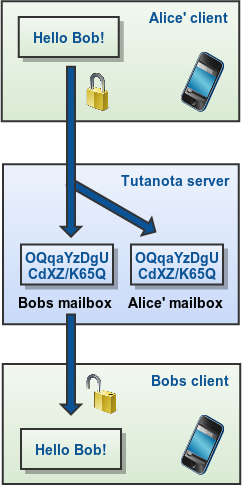
機密ではない電子メールの送信
電子メールは、受信者に SMTP 経由で送信されます。それでも、送信された電子メールはサーバー上の Alice 用に暗号化され、保存されます。
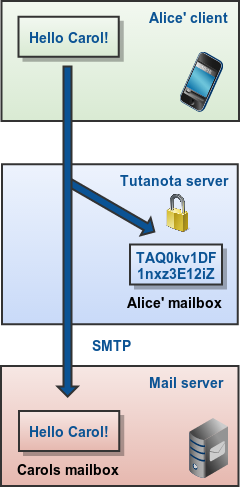
機密ではない電子メールの受信
SMTP 電子メールが Tuta サーバーによって受信されると、Alice 用に暗号化され、サーバーに格納されます。
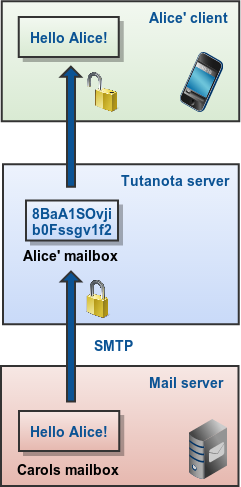
Tutaで使用したいドメイン名を1つ以上お持ちの場合、これらのドメインをTutaの有料会員に追加することができます。カスタムメールドメインのセットアップウィザードは、4つの小さなステップでプロセスをガイドします。各ステップでは、ウィザードがどの設定を変更しなければならないかを説明します。Tutaのアカウントをお持ちでない場合は、こちらから登録できます。
カスタムメールドメインのセットアップウィザードは、「設定」 -> 「グローバル設定」 -> 「カスタムメールドメイン」で「+」ボタンをクリックすると見ることができます。
** Tutaで独自ドメインを設定する方法については、このYouTubeチュートリアルをご覧ください。**
Tutaでカスタムドメインでメールを送受信するには、ドメイン名プロバイダの設定で次のタイプのDNSレコードを設定する必要があります。これらのDNSレコードを設定する前に、ウィザードはTutaでメールを受信するためのスマートなスイッチを持っているために、カスタムドメインの新しいユーザーまたは電子メールエイリアスを作成することを許可します。
- ドメインの所有者であることを証明するTXTレコード
- 任意の優先順位を持つMXレコード
- DKIMのためのCNAMEレコード(_domainkey)
- MTA-STSのためのCNAMEレコード
- DMARC用のTXTレコード(_dmarc)推奨
これらのDNSレコードが指すべき正確な値は、設定ウィザードであなたに示されることになるはずです。
MXレコードは、あなたのドメインのメールをTutaサーバーにリレーするために必要です。SPF TXTレコードはTutaサーバーがあなたのドメインからの電子メールの有効な送信者としてマークします。Domainkeyと_dmarcレコードは、あなたのメールがDKIMで署名され、あなたのドメインの電子メールアドレスの送信者偽装が受信者のメールサーバーによって自動的に検出されることを確認することができます。
Tutaは、DNSレコードがすべてのドメインで問題ないか、または変更する必要があるものがあるかどうかを表示します。DNSの設定はこちらで確認できます。
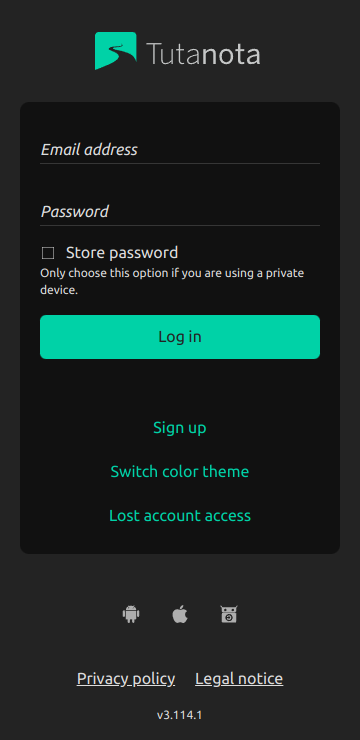
- ここで、私たちのメールクライアントにログインします。
- 完全なメールアドレスとパスワードを入力し、「ログイン」をクリックしてください。
- 「パスワードを保存する」にチェックを入れた場合、簡単にログインするために、あなたのパスワードがブラウザに保存されます。このオプションは、あなたが所有しているデバイスを使用している場合にのみ選択してください。
- 「さらに」をクリックすると、その他のオプションが表示されます。新しいアカウントを登録するには「サインアップ」、ダークテーマに切り替えるには「カラーテーマを切り替える」、アカウントの回復方法に関するヘルプ記事を開くには「アカウントにアクセスできませんか?」を選択してください。
- あなたがパスワードを保存している場合は、「さらに」の下に2つのオプションが表示されます。別の Tuta メールアドレスでログインする「別のアカウント」と、ブラウザに保存したパスワードを削除するための「資格情報を削除」です。
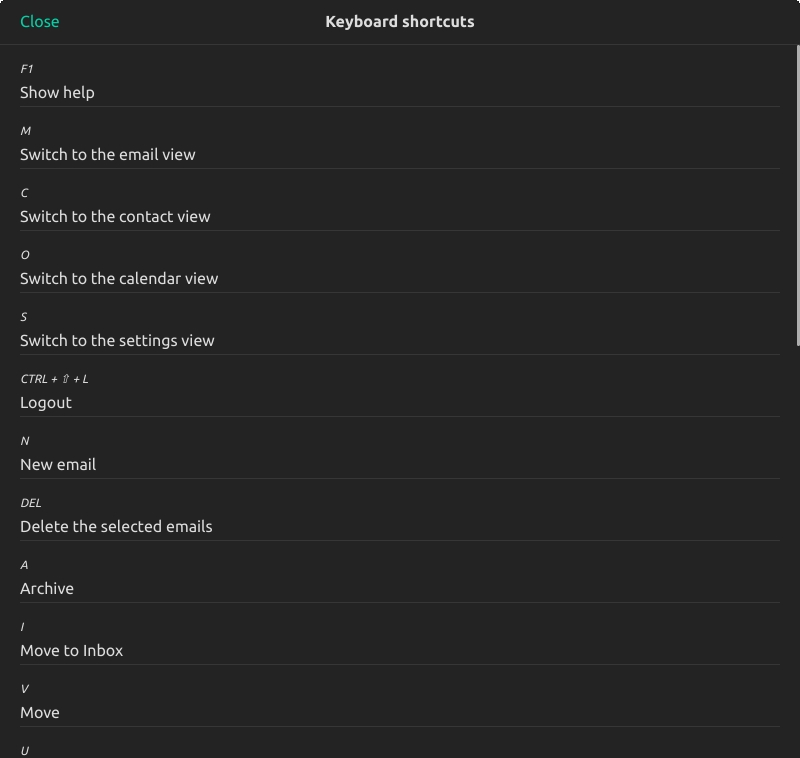
- Tutaは、多くのキーボードショートカットをサポートしています。F1 (fn+F1) を押すと、Tuta の任意のセクションで使用できるすべてのショートカットを表示できます。また、HTML ショートカットを使用して、Ctrl+b、Ctrl+i、Ctrl+u などでメールをデザインすることもできます。
- ヘッダー情報を表示:Hを押すことで受信した電子メールのヘッダーを表示することができます。
- Tuta は、あなたのプライバシーを保護するために送信された電子メールからヘッダーを取り除きます。
*技術的な送信者がヘッダー情報と異なる場合、Tutaはあなたに警告を出します。異なる送信者情報は、この 電子メールは詐欺師から来ているといった表示を出します。
- 有料のTutaアカウントを登録する.これにより、初期管理者ユーザーが作成されます。アカウントにユーザーを追加したら、すべて (または一部) を管理者としてマークできます。管理者(複数)は、すべての一般設定を行ない、ユーザーを管理できます (パスワードのリセットなど)。Tutaではパスワードをリセットできないので、サインアッププロセス中に少なくとも2人の管理者を持つか、回復コードを書き留めることをお勧めします。初期管理者ユーザーのメールアドレスとして、Tuta ドメインのいずれかを選択する必要があります。後でこのユーザーにカスタムメールドメインのエイリアスを追加できます。
- [設定] - > [グローバル設定] - > [カスタムメールドメイン]でカスタムメールドメインを追加します。ドメインが自分のドメインであることをTutaが確認するには、カスタム電子メール ドメインの DNS レコードを設定する必要があります。ドメインを設定する際にTutaで正確な手順を見つけることができますが、この件についてはこちらで読むこともできますこちら.
- 「設定」>「ユーザー管理」で、ドメインのユーザー(メールボックス)を追加します。多数のユーザーがいる場合は、ユーザー名、電子メール アドレス、パスワードを含む CSV ファイルをインポートできます。これは、すべてのユーザーを ワンステップで自動的に作成する場合に便利です。
- カスタムメールドメインのDNSレコード(MX、spf、DKIM、DMARC)を設定して、Tutaのカスタムドメインでメールを送受信できるようにする。これが動作しない場合は、「設定」>「グローバル設定」->「カスタム電子メールドメイン」の見つからないか不良のDNSレコードのリストを見てみます。
- ユーザーのパスワードをユーザーに提供して、ユーザーがメールボックスにログインできるようにします。
メールのインポートはサポートしていませんのでご注意ください。今後数か月でインポートを有効にする予定です。現時点では、別のプロバイダーから Tuta に移行する際に、古いメールボックスを参照として保持することをお勧めします。
当社のビジネスサイトには、Tutaの安全なビジネスメール の利用可能なすべての機能の概要があります.
Tutaアカウントを登録した場合は、弊社の安全なパスワードリセット機能を使用してアカウントを自分でリセットできます。
- パスワードを書き留めて安全に保管すること。
- ** Tutaアカウントにアクセスできなくなることを確実にするために、復旧コードを書き留めておくこと。**
ログインできない場合は、次の点を確認してください。
*電子メールアドレスに正しいドメインコードがありますか。例えば ".de"または ".com"を指定していますか?
*キーボードのCaps Lockは有効になっていますか?
- TOTPデバイスの時刻は正しく同期されていますか?これはTOTPによる認証が失敗した場合にのみ重要です。
パスワードで2FAを変更することはできません。ただし、パスワードや2FAを紛失した場合に、メールボックスへのアクセスを回復するにはいくつかの方法があります。
管理者がいる場合
管理者にパスワードの再設定を依頼することができます。管理者はユーザーおよび他の管理者のパスワードをリセットできます。プレミアムアカウントを紛失しないようにするには、二人目のユーザーを管理者として追加することをお勧めします。
復旧コードがある場合
復旧コードは、アカウントをリセットできる個人コードです。登録時に書き留めていた場合は、ログインページの More - Forgotten passwordをクリックして、パスワードまたは2番目の要素を個人的な復旧コードでリセットできます。 設定> ログイン
で、復旧コードを確認して書き留めてください。 この革新的な機能の詳細については、私たちのブログを参照してください。
2FAを有効にしている場合、Tutaアカウントをリセットするには3要素のうち2要素が必要になります。パスワードをリセットします。
2FAが有効になっている場合は2FAと回復コード回復コードをリセットするには、ここをクリックしてください。2FAとパスワードが必要です。
注意してください:パスワードと2FAを失った場合、回復コードでアカウントをリセットする方法はありません。
暗号化されたメールボックスを検索するには、上部の検索フィールドをクリックするか、F キーを押します。
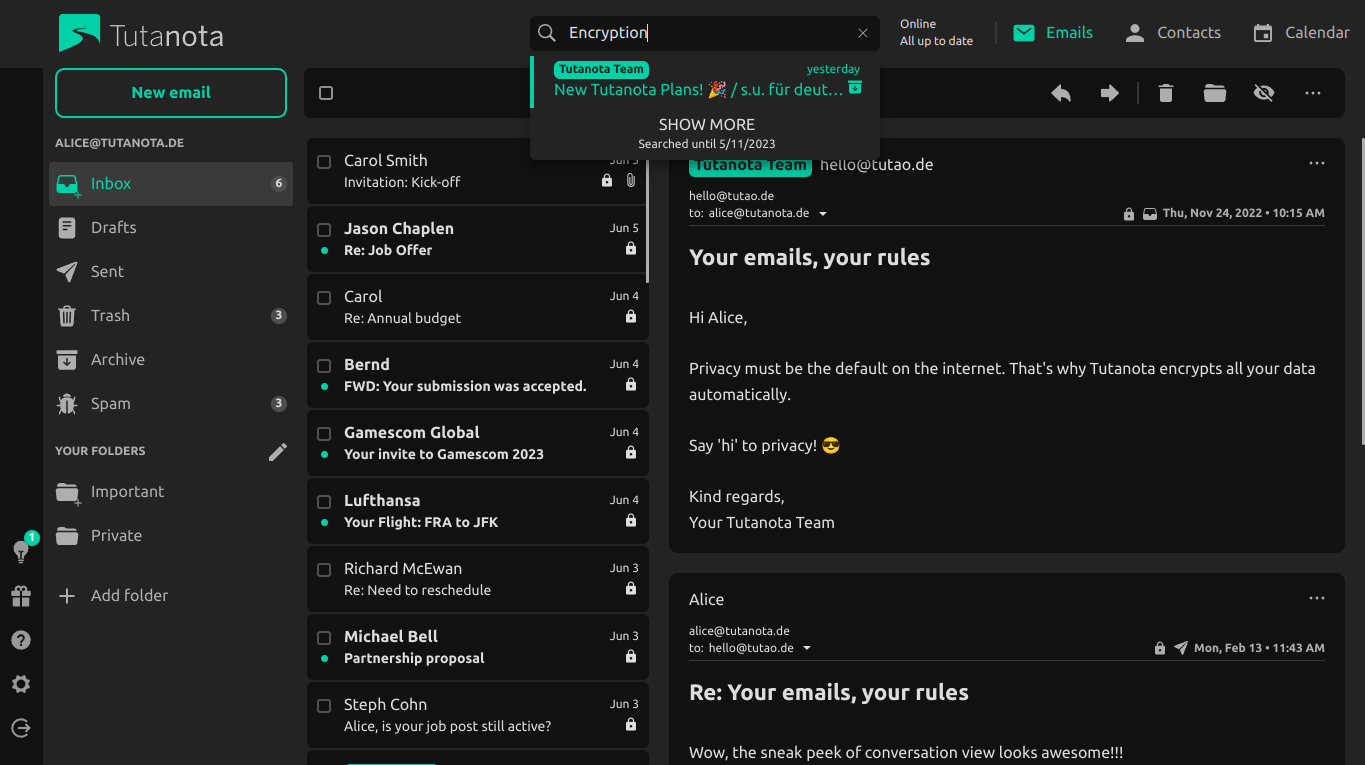
Enter キーを押すと、より詳細な検索マスクが表示されます。無料検索機能は過去1ヶ月前までさかのぼれます。
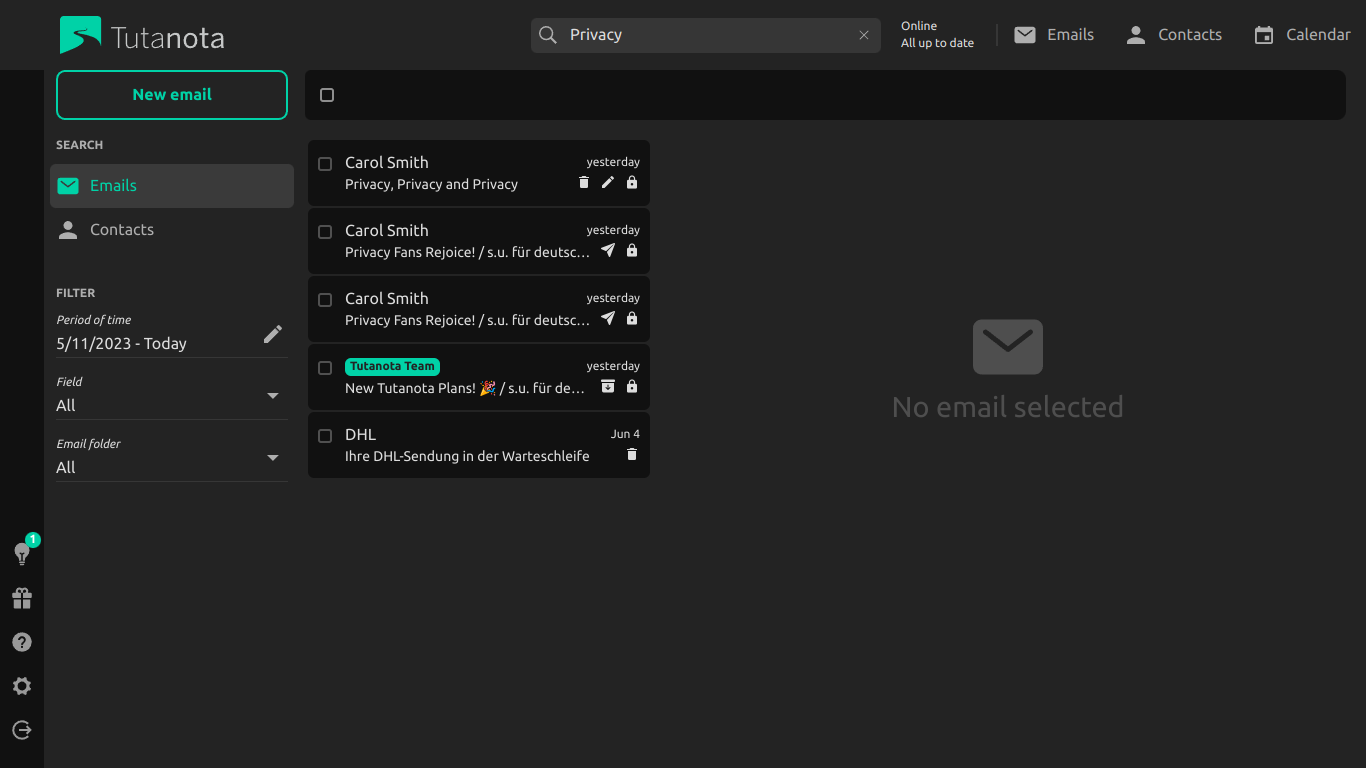
詳細な検索マスクを使用すると、検索する必要がある時間枠を指定できます (無料ユーザーの場合は 1 か月)。無制限の検索機能を使用すると、電子メールを送信したユーザー、電子メールの送信先、件名または本文に含まれる検索クエリなど、検索対象の検索を絞り込み、検索する必要のあるフォルダを絞り込みます。
Tutaのすべてのデータは暗号化されるため、革新的な検索機能を使用すると、多くのトラフィックが発生します。これは、無制限の検索を有料ユーザーにのみ利用可能にしている理由です。月額€1でプレミアムを利用することでメリットを得る方法をこちらからご覧ください.
注意:検索はメールと連絡先のみで、メールボックスの「設定」を閲覧している場合、検索フィールドは表示されません。
WebViewをアップデートするには、以下のアプリのいずれかをインストールまたはアップデートする必要があります:
ほとんどの Android のバージョンで使用できます:Android System WebView
Android N (7), Android O (8), Android P (9) の場合:Chrome
一部の特殊なAndroidインストール(例:カスタムAndroid ROM、一部のLeEcoデバイス)については、手順が異なるか、動作しない可能性があります。手順については、お使いのデバイスまたはOSのベンダーを参照してください。
アドバンスドWebView プロバイダの変更
Google が提供する WebView を使用したくない場合、代わりに使用できる他のアプリ(Chromium や他の WebView ビルドなど)をインストールすることが可能です。こちらの手順をご参照ください。ただし、Chrome/ChromiumベースのWebViewにしか対応していませんので、ご注意ください。
外部受信者へ暗号化されたメールを送信する場合は、メールを作成するときにパスワードを指定する必要があります。

一度設定するとパスワードは自動的にTuta アドレス帳の連絡先に保存されます。こうして暗号化されたアドレス帳が、外部の連絡先のパスワードマネージャーになります。次回その受信者にメールを書くときにメールアドレスを指定するだけでTuta は自動的にパスワードをかけます。パスワードは他の方法を介して、受信者に知らせる必要があります。もしパスワードを変更したい場合は、連絡先の表示画面、あるいは外部の受信者宛の新規メール作成の際に変更することができます。
外部受信者
- Tuta へのリンクを含む通知メールを受信します (ブラウザが開きます)、
- 交換したパスワードを入力し
- 自動的に解読されたメールを読むことができ、内密に返信したり、すべての交換メッセージをエクスポートし、ローカルに保存することができます。
注: 通知メール内のリンクには、パスワードとともに復号化に必要なソルトが含まれています。したがって、暗号化されたメッセージを傍受しようとする人は、正確なリンクとパスワードを必要とします。新しいメールが同じメールアドレスに送信されると、すぐに古いリンクは無効になります。
暗号化されたメールを外部の受信者に送信する 方法に関しては、YouTubeチュートリアルをご覧ください。
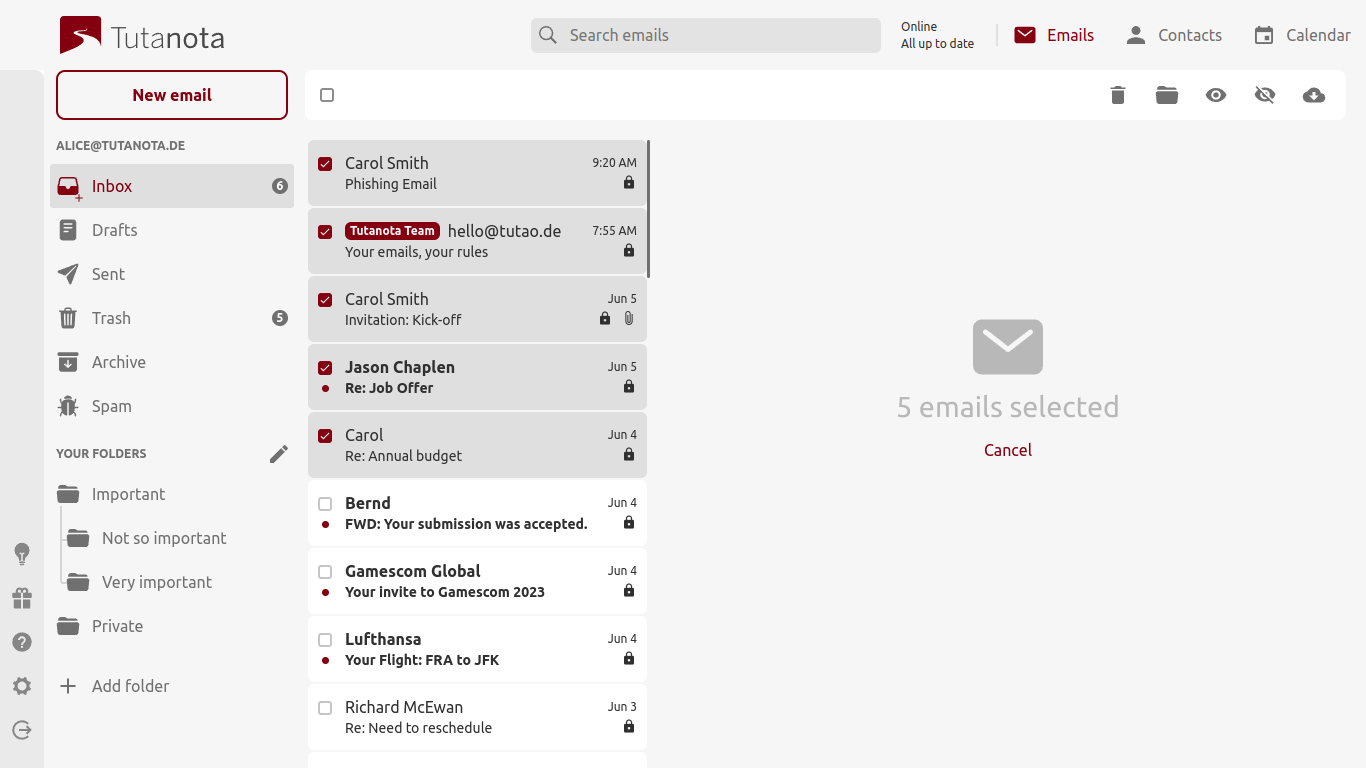
- デスクトップ(Shift または Ctrl を押しながら特定のメールを選択・解除)とモバイル(長押しで起動)でマルチセレクトが使えます。 * ドラッグ&ドロップで選択したメールをすべて任意のフォルダに移動できます。 * Ctrl または Alt を押しながらドラッグすると、選択したメールをすべてローカルファイルシステムにドラッグ&ドロップできます。 * 右側に表示されている記号、「キャンセル」、「移動」、「削除」、または3つの点をクリックすること ができます。3つの点をクリックすると、次のオプションのいずれかを選択することができます。 * Tutaアプリでは、メールを左にスワイプすると、ゴミ箱に移動することができます。メールを右にスワイプすると、アーカイブに移動します。
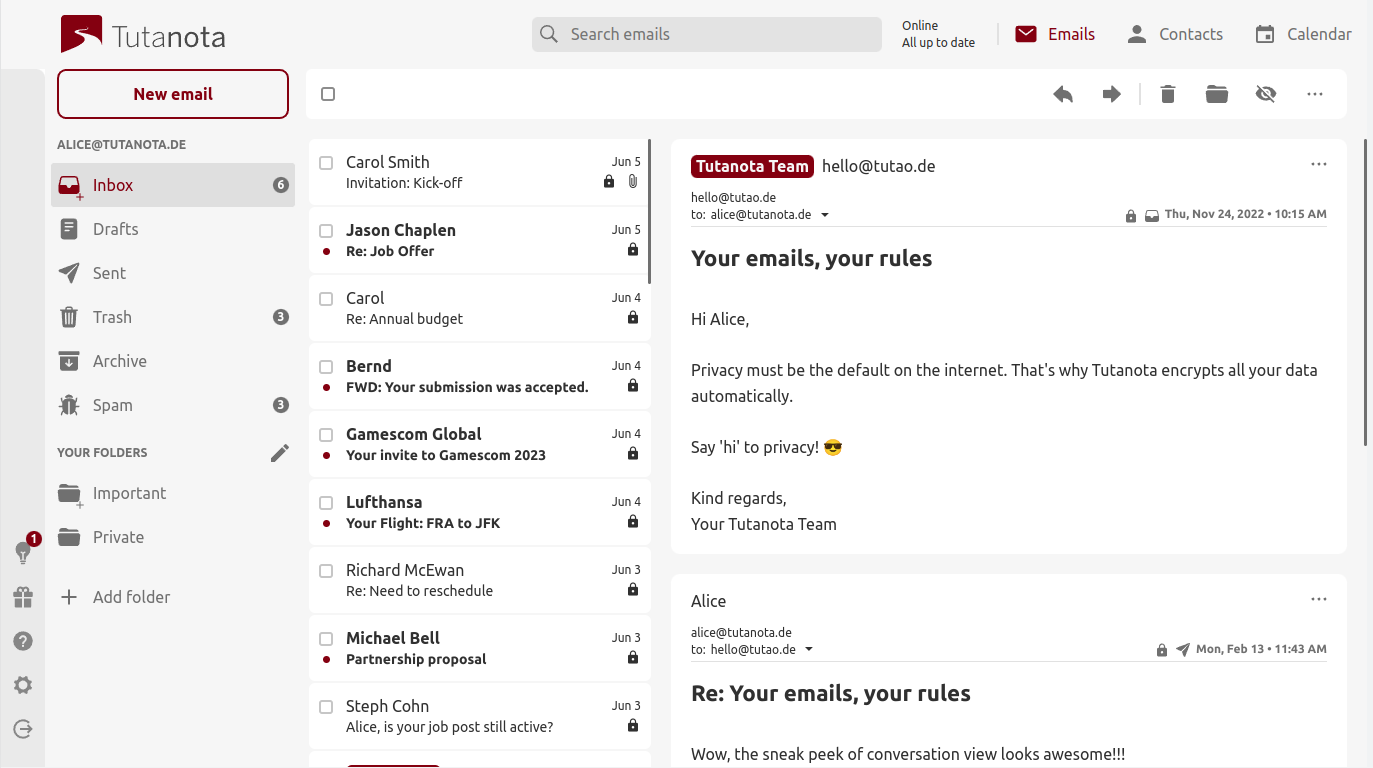
メールを選択すると、これらのオプションが一番上に表示されます。
*一番上のメールメニューには、次のオプションがあります。
*左矢印=返信 - ショートカット:Rを押します。
*左矢印二回=すべてに返信 - ショートカット:⇧+ Rを押します。
*右矢印=転送
*フォルダ記号=このメールをフォルダに移動します。この記号をクリックすると、フォルダリストが開き、電子メールの移動先のフォルダを選択できます。ブラウザでドラッグアンドドロップを使用してメールを移動することもできます。
*削除記号=メールはゴミ箱に移動されます。
- 3つのドット記号=メールを未読にするか、エクスポートすることができます。
*メールをPDFとして印刷する場合は、ブラウザ機能を使用して印刷できます。
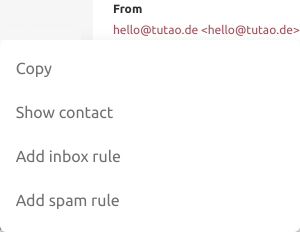
*開いたメールでは、送信者をクリックできます。ポップアップが開き、アドレス帳でこの連絡先を表示および編集できます。
- [受信トレイルールの追加](プレミアム機能)または[スパムルールの追加]をクリックして、この連絡先からの今後のメールを自動的に特定のフォルダーに移動することもできます。
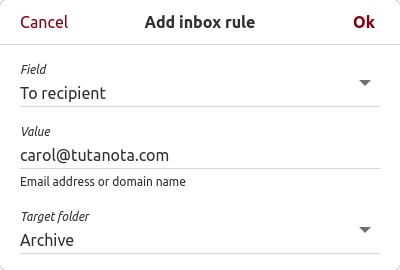
*有料サブスクリプションでは、[受信トレイルールの追加]をクリックして、この送信者からのすべての新しいメールを特定のフォルダーに送信することもできます。 'メール'セクションの[受信トレイルール]の詳細を確認してください。
メールの送信

メールの要約ウィンドウ
- 左上隅にある[新規]をクリックして、新しいメールを作成します。
*「宛先」フィールドにメールアドレスを入力すると、Tutaはアドレス帳から一致するメールアドレスのプレビューを表示します。 Enterキーを押して、表示された最初のメールアドレスを選択するか、入力を続けることができます。 - [宛先]フィールドにメールアドレスを入力すると、[件名]行に[機密情報]ボタンが表示されます。これをクリックすると、このメールを端末相互間で暗号化せずに送信します。デフォルトを暗号化/非暗号化に切り替えることもできます設定のここにあります→[デフォルトの配信]。他のTutaユーザーへのメールは常に端末相互間で暗号化されます。これを無効にするオプションはありません。
*暗号化されたメールの受信者の電子メールアドレスの下に、受信者のための「パスワード」を入力します。このパスワードは、別の手段で受信者と共有する必要があります。
*件名にあるファイル記号をクリックしてファイルを添付するか、ドラッグアンドドロップを使用します。
*他のウェブメールサービスの場合と同じようにしてメールを書きます。 [送信]をクリックすると、Tutaが自動的に件名、本文、添付ファイルを暗号化します。
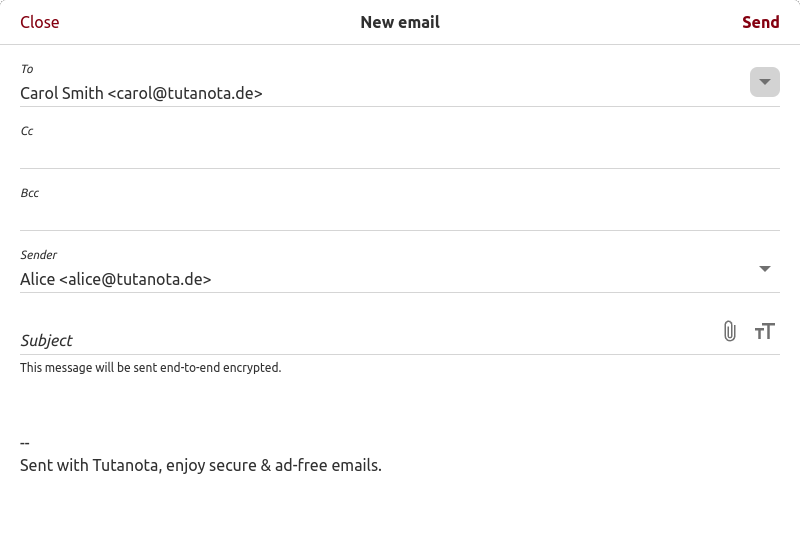
拡大されたメールウィンドウ。
- [宛先]フィールドの[表示]をクリックして表示されるオプションを拡大/縮小します。拡大の後、Cc-およびBcc-recipientsが入力できます。
*「設定」でエイリアスを追加した場合は、「送信者」の横にあるペン記号をクリックして、送信元の電子メールアドレスを変更することもできます。デフォルトの送信者を変更することができます設定のここ→「デフォルトの送信者」。これにより、エイリアスがデフォルトの送信者になり、Tutaアドレスはメインアカウントアドレス(タブの名前)のままとなり、これは変更できません。
*端末相互間の暗号化メールの外部受信者は、あなたのTutaメールアドレスから通知メールを受信します。右側のペン記号をクリックすると、この通知メールの言語を選択できます(このスクリーンショットでは英語が選択されています)。
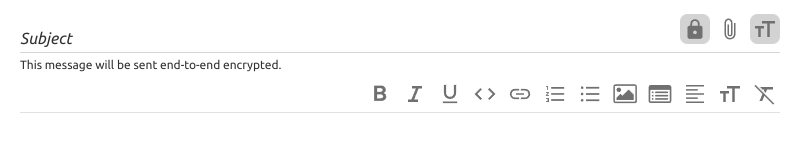
*メールを作成するときに、これらのテキスト編集ツールを使用できます。
- Webクライアントでマウスオーバーを使用して、どの記号がどの機能を表すかを確認してください。 Tutaのテキスト編集ツールを使用すると、画像の埋め込み、リスト(数字なし箇条書きか数字箇条書き)の追加、テキストの太字、斜体、下線、モノスペースへの変更、ハイパーリンクの追加、テキストの左揃え、中央揃え、右揃え、位置揃え、テキストサイズの変更、および選択したテキストからすべての書式を削除が可能になります。
ブラウザの幅に応じて、Tutaにフォルダ一覧、メールリスト、および選択したメールが表示されます。
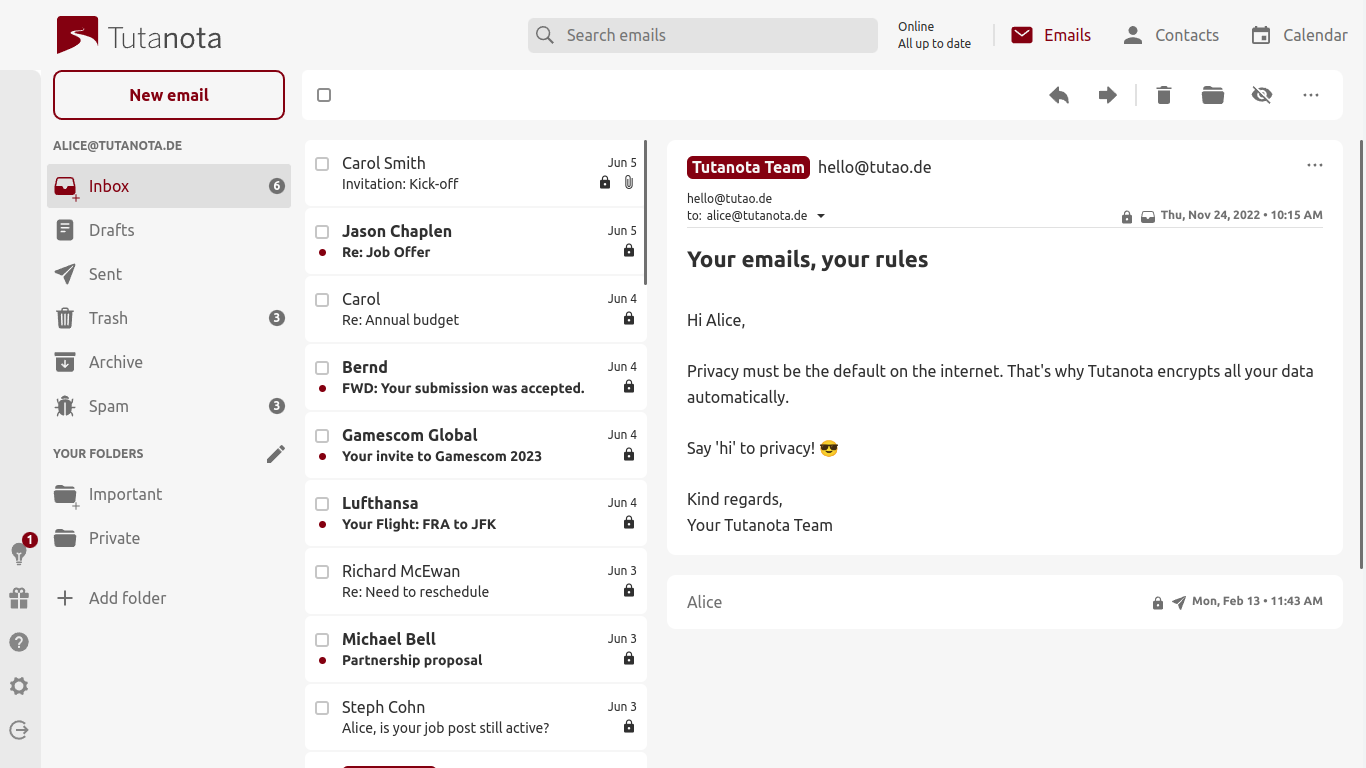
- フォルダを追加するには、左側のフォルダビューでプラス記号をクリックしてください。ポップアップが開き、フォルダ名を入力できます。新しく作成されたフォルダは、[フォルダ] でアルファベット順に並べ替えられます。必要な数だけフォルダを追加できます。
- このフォルダを後で編集するには、フォルダをクリックしてください。次に、フォルダの横にある3つのドットを持つ記号をクリックします。このフォルダの[名前を変更]や[削除 ]できます。
- ご注意 : フォルダを削除した場合、その瞬間にメールはすべて物理的に削除されます。[削除] を押す前に、正しいフォルダを選択していることを確認してください。
- [ごみ箱] または [迷惑メール] フォルダの場合は、フォルダの横にある [フォルダを空にする] のアイコンをクリックすると、このフォルダを完全に空にすることができます。このシンボルをクリックすると、すべてのメールが物理的に削除されます。物理的に削除されたメールは、あなたも私たちも復元できません。これらはサーバーから抹消されます。
- スパムフォルダ : Tuta は、スパムの疑いのあるメールを自動的にこのフォルダに入れます。このフォルダからメールを削除すると、ゴミ箱に移動されず物理的に削除されます。
Tutaのスパム検出は多段階です。 暗号化されていないSMTPメールの場合、受信したメールは最初にDNSブラックリストと照合されます。 第2段階では、コンテンツチェックを実行して電子メールをフィルタリングし、スパムであるかどうかをマークします。 スパムとしてマークされたメールは、メールボックスのスパムフォルダーに移動されます。 第3段階では、ユーザー定義のメール送信者リストに基づいてスパムをフィルタリングします。 このリストは、メールアドレスをスパム(ブラックリスト)または非スパム(ホワイトリスト)の分類を提供します。 このチェックはすべての受信メールに対して有効であり、管理者が設定できます。 このルールはすべてのユーザーに有効です。
Tutaアカウントの管理者として、あなたは[設定]のここでメールアドレスリストを設定できます。
受信したメール内で、「もっと見る」をクリックし、送信者のアドレスをクリックして、メールアドレス、ドメイン、またはトップレベルドメインに次のスパムルールのいずれかを割り当ててください。
*スパムなし-この送信者のメールアドレスからのメールは常に受信ボックスに保存されます。
*常にスパム-この送信者のメールアドレスからのメールは常にスパムフォルダに保存されます。
*破棄-この送信者のメールアドレスからのメールは通知なしで破棄されます。 送信者はこれに関する情報を取得しません。
「スパムなし」ルールの優先度は「常にスパム」よりも高く、「破棄」の優先度は最も低くなります。
送信者アドレス(最高の優先度)、ドメイン(低い優先度)、およびトップレベルドメイン(最も低い優先度)にスパムルールを設定できます。 ドメインにスパムルールを追加するには、@を前に付けずにxyz.comなどのドメインを入力します。 このルールは、サブドメインから送信されたメールにも適用されます。 トップレベルドメインにスパムルールを追加するには、comを入力するだけです。たとえば、この前にドットうぃ付ける必要ありません。
ドメインのルールは制限されています。 「常にスパム」および「破棄」ルールをTutaドメインに割り当てることも、あなたのカスタムドメインに割り当てることもできません。
すべてのメールをホワイトリストに登録するオプションもあります。 これを行うには、スパムルールを作成し、このルールを適用するメールアドレスを入力する場所にアスタリスク*を入力します。
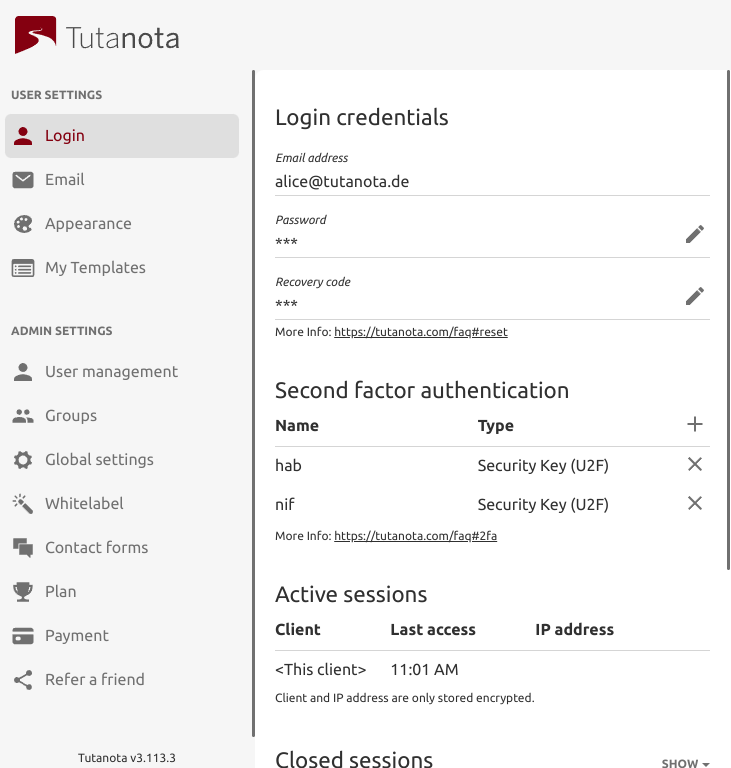
'ログイン'は、あなたのTutaアカウントに関するいくつかの情報項目を示しています。
- 「ログイン資格情報」:メールアドレス、パスワード、回復コードを確認できます。「パスワード」の横にあるペンのマークをクリックすると、現在のパスワードを新しいパスワードに変更できます。「回復コード」の横にあるペンのマークを使用すると、回復コードを表示および更新できます。このためには、パスワードを入力する必要があります。パスワードをリセットすることはできませんので、復旧コードをどこか安全な場所に保存しておくことが重要です。
- 「2要素認証」:2番目の要素を追加するには、右側のプラス記号をクリックします。Tutaは 2FA にに対してU2FとTOTPをサポートしています。2 番目の要素が追加されると、すべてここに表示されます。追加した各キーの横にあるクロス記号をクリックすると、削除できます。
*あなたのTutaアカウントにアクセスした人を確認するためにセッションの処理を有効にします。この情報は暗号化されて保存され、1 週間後に自動的に削除されます。 - 「アクティブセッション」: 現在アカウントにログインしている IP アドレスが表示されます。Tutaはクライアントと IP アドレスを暗号化して保管するだけで、あなた以外のユーザーがこの情報にアクセスすることはできません。ここでは、携帯電話を紛失し、なおかつ携帯電話でログインしたままの場合など、リモートでセッションを閉じることができます。
- 「クローズドセッション」:最近あなたのアカウントにログインした場所がどこかを表示するには、「表示」をクリックします。これにより、他のユーザーが Tuta アカウントにアクセスしようとしたかどうかを確認できます。
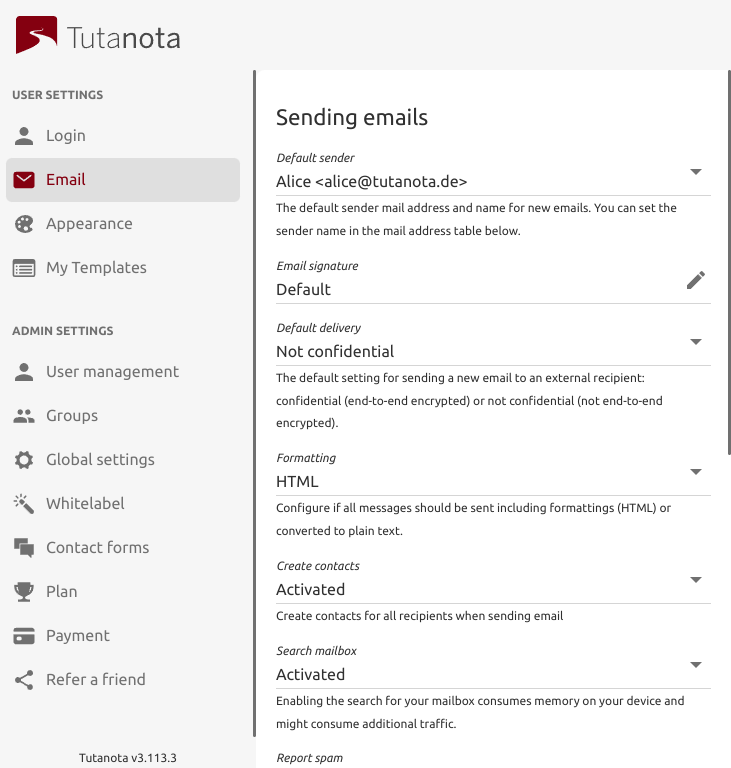
ここでは、メール送信の方法を設定することができます。
「デフォルトの送信者」: あなたが送信するすべてのメールは、このアドレスで送信されています。アカウントにエイリアスが追加されている場合は、ペンのアイコンをクリックしてデフォルトの送信者アドレスを変更できます。メールを作成するたびに送信者を変更することもできます。
' メールの署名 ': あなたは、メールを送信するとき、「デフォルト」の署名を使用するか、またはペンのアイコンをクリックして、あなたの個人的な署名を定義するか、あるいは署名を使用しないことを選択できます。
「デフォルトの配信」: ペンのアイコンをクリックして、デフォルトでは、新しいメールを端末相互間で暗号化 (「機密」) するか、端末相互間の暗号化をしない (「機密ではない」) で送信するかを決定します。メールを作成するときは、個々のメールに対してこの設定をいつでも変更できます。
[書式設定]: ペンのアイコンをクリックして、すべてのメールを HTML 形式で送信するか、テキスト形式に変換するかを決定します。
[連絡先を作成]: ペンのアイコンをクリックして、メール送信時に連絡先を作成するか ([アクティブ化])、作成しないか([非アクティブ化]を決定します。
「メールボックスの検索」: ペンのアイコンをクリックして、暗号化されたメールボックスの検索機能を「非アクティブ」または「アクティブ」にするかを決定します。注意: Tuta での検索は、当社のサーバー上のすべてのデータが暗号化されているので、あなたのデバイス上でローカルに処理する必要があります。したがって、検索を有効にすると、デバイス上のメモリを消費し、追加のトラフィックを消費する可能性があります。
'スパムを報告する*: 常に問い合わせる」、「常に報告する」、「報告しない」のいずれかを選択することができます。報告されたメールはプレーンテキストで送信され、エンドツーエンドの暗号化はされません。
オートレスポンダー」: ここでは、オートレスポンダーを有効または無効にすることができます。アクティブ化すると、パーソナライズされたオフィス外通知を入力することができます。
会話スレッド」: 会話スレッド」:「すべてのメールをスレッドでまとめて表示する」(会話表示)か「選択したメールのみを表示する」(会話表示なし)かを決定できます。
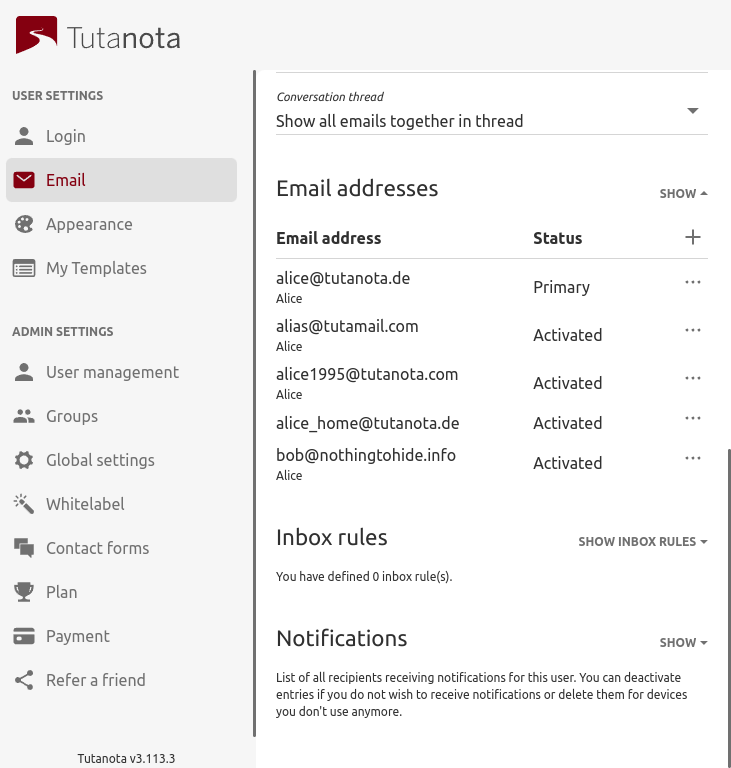
- 「メールエイリアス」: エイリアスメールアドレスを追加したり、既存のエイリアスを有効/無効にするには、「メールエイリアスを表示」をクリックします。プラス記号をクリックしてエイリアスを追加します。ポップアップが開き、追加するエイリアスを入力できます。3つのドットボタンをクリックして、エイリアスのドメインを選択します。これは、Tuta アカウントに追加した Tuta ドメインまたは独自のドメインのいずれかになります。これを行う前に、Premiumにアップグレードするか、エイリアスパッケージを購入する必要があります。* *注意 : Tuta ドメインのエイリアスは無効にすることができますが、削除されません。無効化されたエイリアスは、今後再びアクティブ化する場合に備えて、アカウントにリンクしたままにしておく必要があります。Tuta で独自のドメインを使用している場合は、自分のドメインでエイリアスを削除して、新しく作成することができます。

- 「受信トレイのルール」 (フィルタ): 「受信トレイのルールを表示」をクリックして、プラスボタンをクリックします。「フィールド」、「値」、および「ターゲットフォルダ」の3つのオプションを含むポップアップが開きます。
[フィールド]: [受信トレイ] ルールの [送信者]、[受信者]、[Cc 受信者]、[Bcc 受信者]、[件名が含む]、または [ヘッダーが含む] に使用するフィールドを定義するには、ペンのアイコンをクリックします。
- 値: * * あなたは、メールアドレス、ドメイン名または件名またはヘッダーの必要なコンテンツなどのテキストを入力することができます。
[ターゲットフォルダ]: [ペン] アイコンをクリックして、受信トレイで指定したメールが自動的に移動するフォルダを定義します。受信トレイルールを追加できるようにするには、Premium にアップグレード する必要があります。
- 値: * * あなたは、メールアドレス、ドメイン名または件名またはヘッダーの必要なコンテンツなどのテキストを入力することができます。
「通知」: 「表示」とプラス記号をクリックします。ポップアップが開き、Tuta メールボックスに新しいメールが届いたときに通知するメールアドレスを入力できます。
プッシュ通知 *
Tuta を使用すると、他のメールアドレスや Android と iOS アプリ を介してプッシュ通知を受信することができます.あなたがログインしていない場合でも、プッシュはあなたの携帯電話に送信されます。
どのようなメールアドレスやモバイルデバイスがプッシュ通知を受けとるか(受けとらないか)を管理するには、ここをクリックしてください →「通知」
あなたのブラウザの設定で Tuta のプッシュ通知を送信することもできますが、ログインしている場合に限ります。
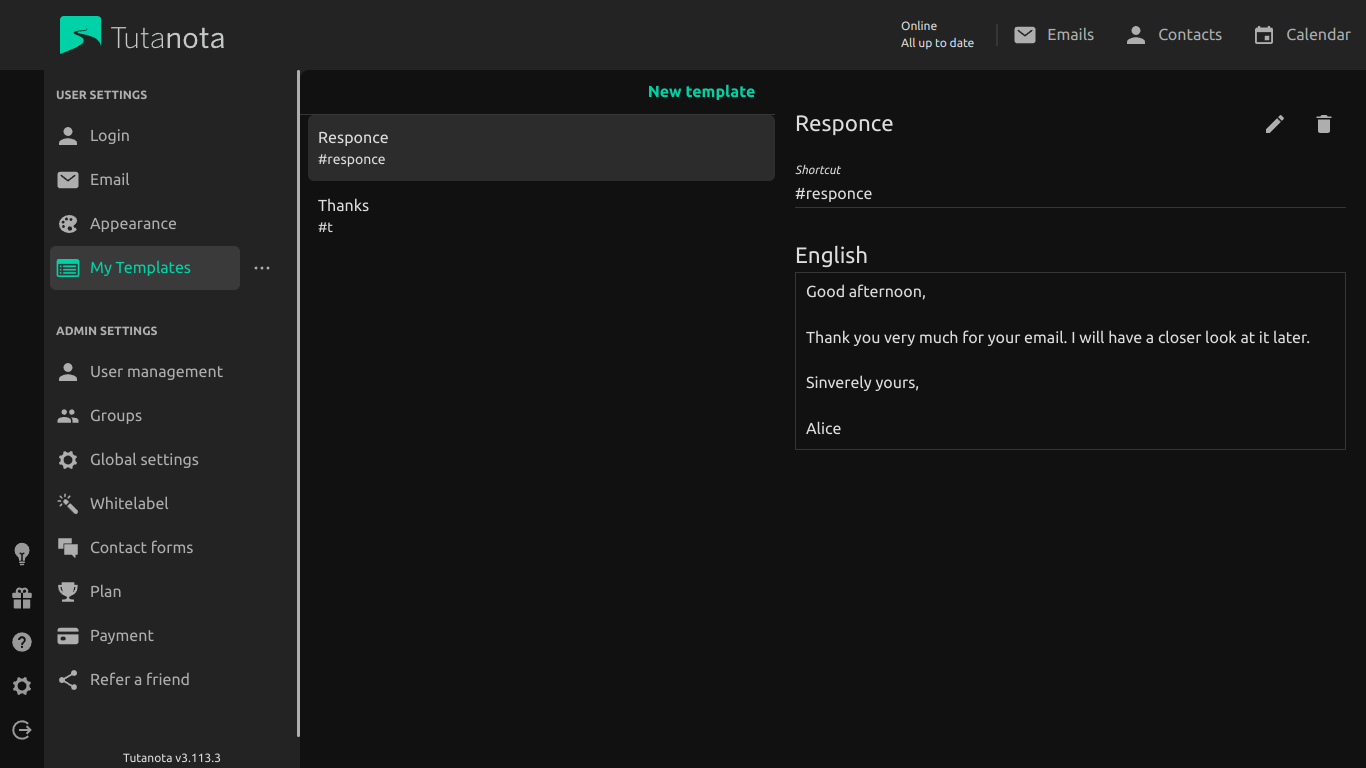
ブラウザまたはTutaデスクトップクライアントのいずれかでTutaにログインしてください。設定 -> マイテンプレートで、繰り返しのリクエストに素早く答えるためのテンプレートを作成することができます。
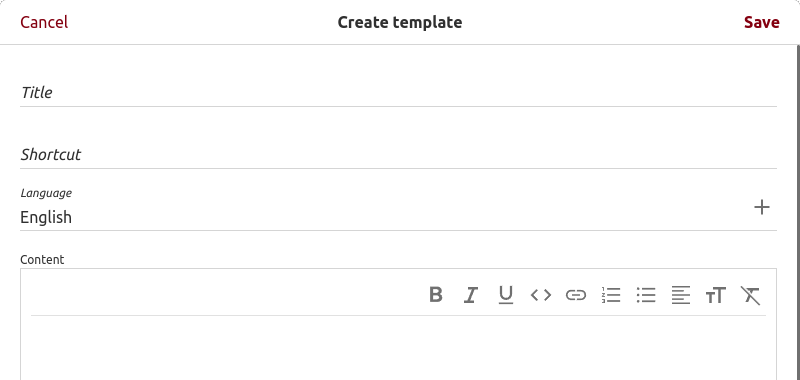
テンプレートには、タイトル、ショートカット、言語(ここでは英語)、内容を入力してください。テンプレートを使用する場合、正しいテンプレートを見つけるためにショートカットが必要です。
ここでは、メールにテンプレートを追加する方法を説明します。また、YouTubeのチュートリアルでメールテンプレートをご覧いただくことも可能です。
- グローバル管理者は、ユーザーやコンタクトフォームの管理者を追加・管理するため に、ローカル管理者グループを作成することができます。
- 別のユーザーやコンタクトフォームを作成したユーザーは、作成されたエンティティの管理者となります。より正確には、そのユーザーが所属する管理者グループが、そのエンティティの管理者になります。ユーザーがグローバルアドミンである場合、エンティティはグローバルアドミンによって管理されます。
- グローバル管理者は、'Administrated by' でローカル管理者グループを選択することで、ユーザーの管理者を変更できます。
- ローカル管理者は、自分が管理するユーザーとコンタクトフォームしか見ることができません。
- ローカル管理者グループが管理するエンティティでも、グローバル管理者はエンティティを管理できます。
- コンタクトフォームは常にそのメールボックスの管理者によって管理されます。したがって、グローバル管理者がコンタクトフォームの受信メールボックスを変更した場合、このユーザーメールボックスの管理者がコンタクトフォームの管理者となります。

- 「スパムルール」: すべての定義されたスパムルールを表示するには、「表示」をクリックします。プラス記号をクリックしてルールを追加します。指定されたメールアドレスまたはドメイン名に応じて、「スパムなし」、「常にスパム」または「破棄」のオプションがあります。詳細については、「FAQ」の「スパムブラックリストとホワイトリストの設定」を参照してください.
- 「カスタムメールドメイン」: 「表示」をクリックして、追加されたすべてのカスタムドメインを表示します。プラス記号をクリックして、カスタムドメインを追加します。必要な数のドメインを追加できます。Tuta でのカスタムドメインの使用についての詳細は FAQ をご覧ください.各カスタムドメインの横には、3つのドット記号があります。これをクリックすると、[キャッチオールメールボックスを設定] または [削除] を設定できます。[キャッチオールメールボックスを設定] を選択した場合は、どのメールアドレスにキャッチオールメールが届くようにするのかを選択する必要があります。これは通常、メインの管理者ですが、Premium アカウントに追加した任意のユーザーにすることができます。既存のメールアドレスと一致しない自分のドメインに送信されたすべてのメールは、キャッチオールメールボックスに配信されます。
- 「セキュリティ」: ペンのアイコンをクリックすると、管理者がパスワードをリセットした後、ユーザーにパスワードの変更を強制することができます。注意: Premiumアカウントの管理者のみが、カスタムドメインのすべてのユーザーなど、自分のユーザーのパスワードをリセットすることができます。メールサービスプロバイダのTutaは、セキュリティ上の理由でパスワードをリセットできません.
- ' 監査ログ ': このログは Tuta Premiumアカウントの管理者にのみ表示されます。ユーザーアカウントの1つに2番目の要素を追加した場合、またはユーザーアカウントの1つでパスワードを変更した場合など、重要な管理操作が含まれています。
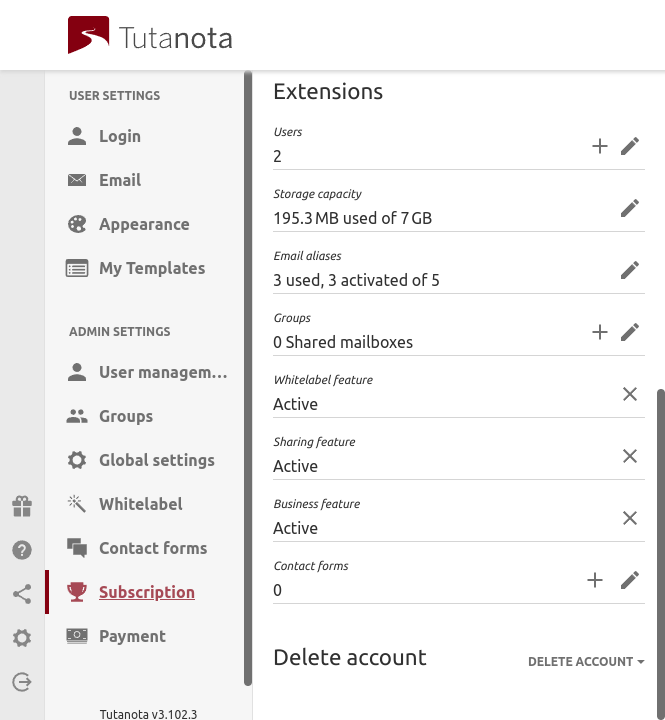
- 'アップグレード'をクリックして、Tutaの無料アカウントをプレミアム、チーム、プロにアップグレードしてください。
アップグレード後、「拡張機能」を追加することができます:
- ご注意:無料版にダウングレードする場合、これらの拡張機能はTutaの有料版でのみ使用できますので、すべて無効にする必要があります。これは、例えば、すべてのエイリアスを無効にする必要があります。
- 'ユーザーアカウント':
- 'ストレージ容量': ペンマークをクリックすると現在のユーザーを管理でき、プラスマークをクリック するとさらにユーザーを追加できます。
- 'Email aliases': ペンマークをクリックすると、アカウント内の他のストレージパッケージに切り替わります。
- 'グループ'。ペンマークをクリックして、別のエイリアスパッケージに切り替わります。プラス記号をクリックすると、ローカル管理者を追加することができます。グループの設定方法は、'Local admin'を参照してください。
- 'Whitelabel':ペンマークをクリックすると、アカウントにホワイトラベル機能が追加されます。
- 「共有機能」: ペンマークをクリックすると、アカウントにホワイトレーベル機能が追加されます。これにより、アカウントをカスタマイズすることができます。
- 'ビジネス機能': ペンマークをクリックすると、他のTutaユーザーとデータ(例:カレンダー)を共有することができる共有機能を予約できます。
- 'コンタクトフォーム': ペンマークをクリックすると、ビジネス機能を予約することができます。ホワイトラベルを追加した後、あなたのウェブサイトにコンタクトフォームを追加することもできます。これにより、あなたのウェブサイトの訪問者は、Tutaのエンドツーエンドの暗号化されたコンタクトフォームを介して直接あなたに連絡を取ることができます。
- 'アカウント削除':ここでは、アカウントを削除することができます。メールアドレスとエイリアスが削除され、再アクティブ化することができなくなります。もしTutaのメールアドレスを他のアカウントで使用したい場合、ここで'ターゲットアカウントアドレス'を入力することが重要です。
- 無料に戻るダウングレード: プレミアム、チーム、プロはここで退会できます.

- Tutaを「プライベート」使用か「ビジネス」使用か選択してください。
- 「年払い」か「月払い」かを選択します。
- アップグレードしたいパッケージの「選択」をクリックします。
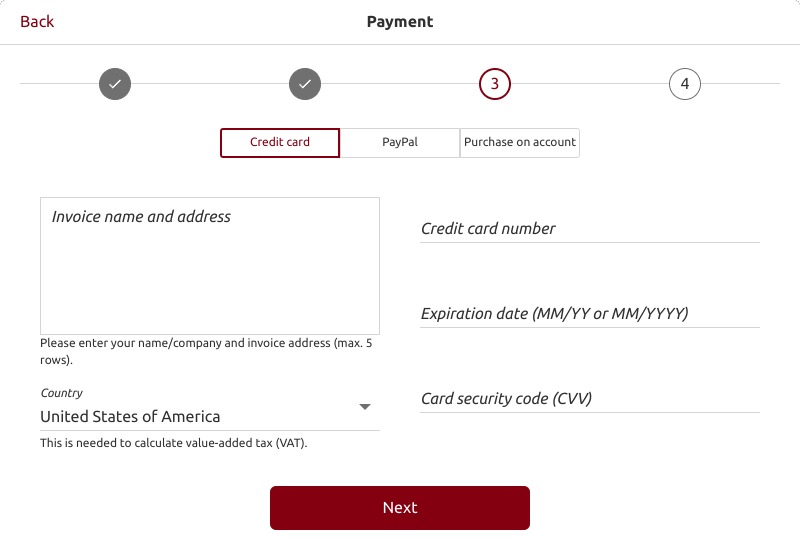
- お支払い方法を選択してください。クレジットカードまたはPayPalをお選びください。注意:Tuta for Businessを選択した場合、請求書による支払いも可能です。請求書はあなたのTutaアカウントに送られ、2週間以内にお支払いください。
- お支払いの詳細を入力してください。
- お住まいの国を選択してください。
- 「次へ」をクリックしてください。
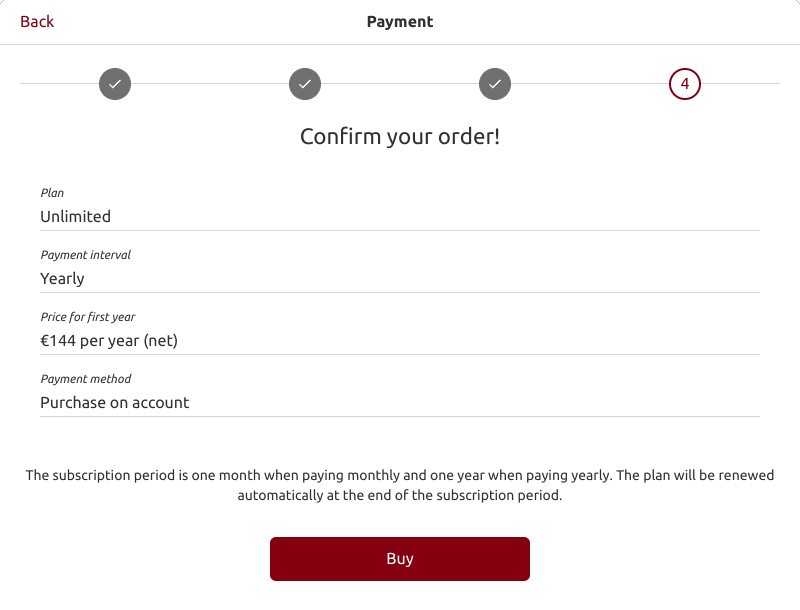
- 全てのお支払いデータを入力すると、予約概要が表示されます。
- 概要を確認して「購入」をクリックして、注文を完了させてください。
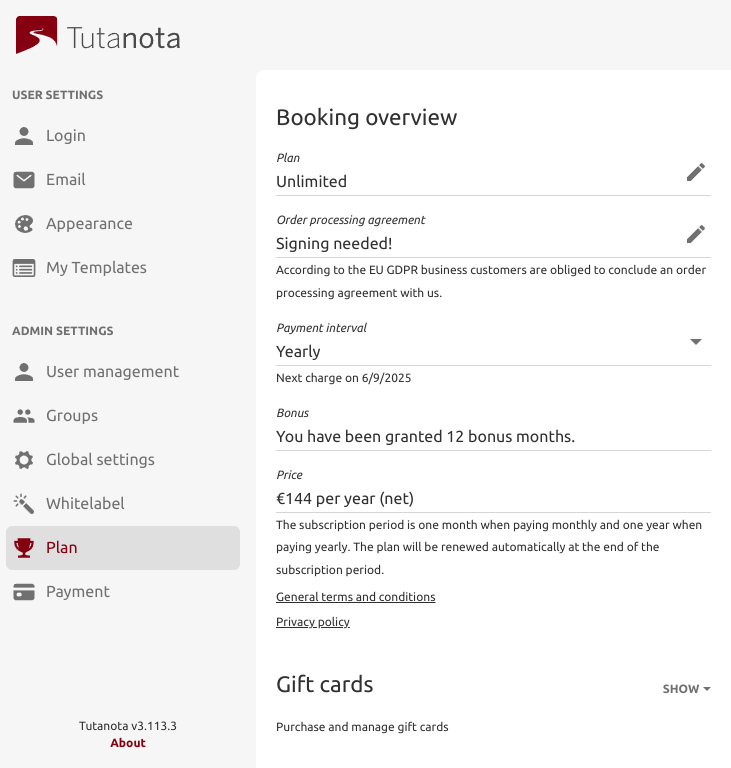
無料アカウントをアップグレード(またはプレミアムから無料へのダウングレード)するには、設定 -> 購読 -> 購読でペンマークをクリックしてください。
設定 -> サブスクリプションで、GDPRを遵守する必要がある場合は「注文処理契約」に署名し、「支払い間隔」を毎月から毎年に切り替え、年間価格を確認し、さらに「拡張機能」の追加、「ギフトカード」の注文ができます。


- 管理したいユーザーをクリックすると、利用可能なすべての「ユーザー設定」が表示されます。
- ペンマークをクリックすると、「送信者名」、「パスワード」、「グローバル管理」(Yes/No)、「管理者」(グローバル管理/ローカル管理)、「状態」(有効化/無効化)を変更することができます。
- 注意:ユーザーを削除することはできません。ユーザーを非アクティブにすると、その分請求されなくなります。また、無効化されたユーザーのメールアドレスをエイリアスとしてアカウントに追加することができます。
- グローバル管理者は、ユーザー管理にアクセスし、アカウントに追加したユーザーのパスワードを変更することができます。ローカル管理者は、自分が管理するよう割り当てられたユーザーのみが表示されます。ローカル管理者は、管理者として割り当てられたユーザーのみを見ることができ、パスワードの変更も含め、これらのユーザーを管理することができます。他のユーザーのパスワードの変更は、1つの有料アカウント内でのみ可能です。私たちツタノタにはアクセス権がなく、パスワードのリセットができません。
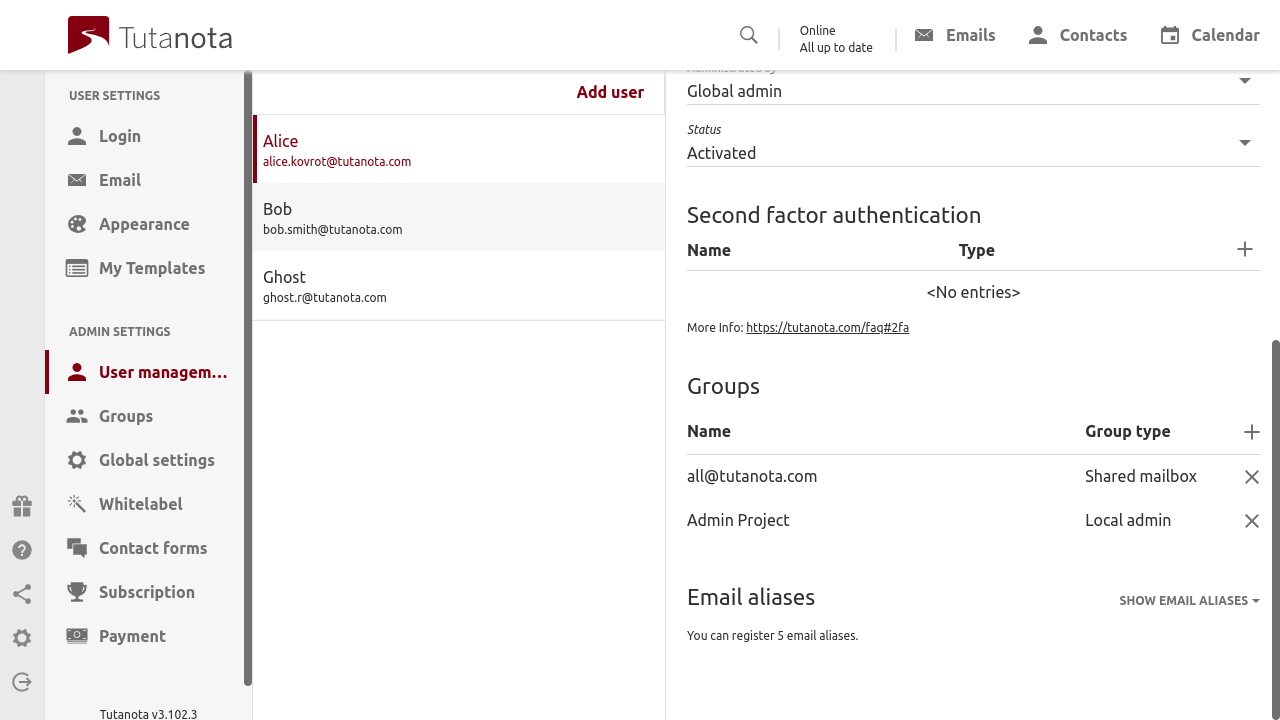
- '二要素認証'。右のプラス記号をクリックすると、このユーザーの第二因子を追加することができます。TutaはU2FとTOTP for 2FAをサポートしています。追加されたすべてのセカンドファクターはここに表示されます。追加されたキーの横にある十字マークをクリックすると、それらを削除することができます。
- 'Groups'を追加します。プラス記号をクリックすると、このユーザーをグループに追加することができます。このオプションは、アカウントにグループを追加した場合のみ表示されます。グループの設定方法は、グループ:ローカル管理を参照してください。
- 'コンタクトフォーム'。プラス記号をクリックすると、このユーザーをコンタクトフォームに追加することができます。 このオプションは、アカウントにコンタクトフォームを追加したときのみ表示されます。 コンタクトフォームの設定方法は、'コンタクトフォーム'を参照してください。
- 'メールエイリアス': 電子メールエイリアスを表示」をクリックして、エイリアスの電子メールアドレスを追加したり、既存のエイリアスを有効化/無効化したりすることができます。注意:Tutaドメインのエイリアスは無効化のみ可能で、削除はできません。Tutaで独自ドメインを使用している場合、独自ドメインでのエイリアスを削除し、新しいエイリアスを追加することができます。
- 'Notifications'をクリックします。表示'をクリックすると、このユーザーのメールボックスに届いた新しいメールに関するプッシュ通知を受け取る全てのメールアドレスとモバイルデバイスのID(Tutaアプリを経由して)が表示されます。特定のメールアドレスやモバイルデバイスへの通知を受け取りたくない場合は、エントリーを削除することができます。
ホワイトラベル機能をお申し込みの際には、2つの選択肢があります。wホワリトラベル機能は、Pro サブスクリプションにすでに含まれています。または、有料アカウントで別途申し込むこともできます。ホワイトラベルのドメインは、任意のサブドメインにすることができ、'secure.mycompany.com'または 'email.mycompany.com'のように表示されます。ホワイトラベルドメインを設定するには、そのドメインのCNAME DNSエントリを設定できる必要があります。
安全なTutaのメールボックスをビジネスユースでホワイトラベルを貼る方法
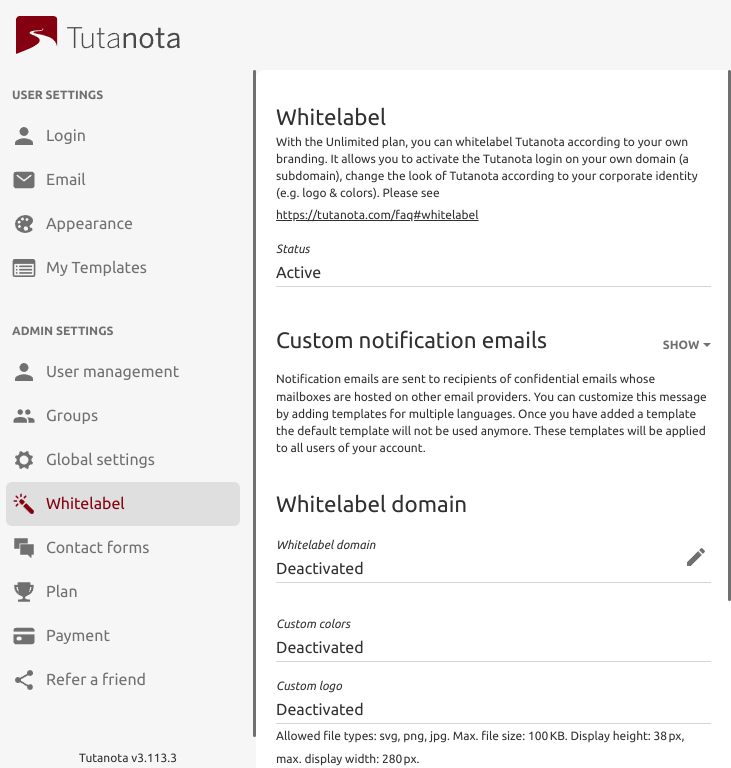
- 「ステータス」を表示します。ペンマークをクリックすると、Tutaアカウントのホワイトラベル機能が有効になります。
*「カスタム通知メール」: 外部受信者用のカスタム通知メールを追加するには、プラスマークをクリックしてください。カスタム通知メールを設定する際、管理者は、送信者名を含むメールの件名と本文の両方に {sender} プレースホルダーを追加することができます。管理者は、外部受信者の暗号化されたメールボックスへのリンクが自動的に追加されるメールの本文に {link} プレースホルダーを追加する必要があります。
*「ホワイトラベル ドメイン」:独自ドメインのホワイトラベル機能を有効にするには、ペンのマークをクリックしてください。ポップアップが表示されますので、以下の情報を入力してください(スクリーンショット参照):
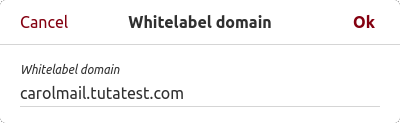
- 独自ドメインのサブドメインを選択し、そこでTutaログインにアクセスします。サブドメインを必ず指定してください。メインドメインは技術的に認められません。サブドメインを作成するには、ドメインのCNAME DNSエントリを設定して、ドメインホスティング会社でlogin.tutanota.comを指すようにします。DNS エントリは以下のようになります。'< subdomain_name >' CNAME 'login.tutanota.com' のようになります。ドメインホストによっては、フィールド「name」を '< subdomain_name >'、「type」を「CNAME」、「value」を「login.tutanota.com」に設定しなければならないかもしれません。DNSの変更が伝搬するまでしばらく時間がかかる可能性があることを覚えておいてください。
*「証明書の種類」:ペンのマークをクリックして「自動暗号化(Let's Encrypt)」を選択します。あなたのドメインの証明書が自動的に発行され、更新されます。
ホワイトラベルのドメインのカスタマイズ
- 「カスタムロゴ」:ペンマークをクリックしてロゴをアップロードしてください。独自ドメインでツタノタを読み込んだ時に、左上に表示されます
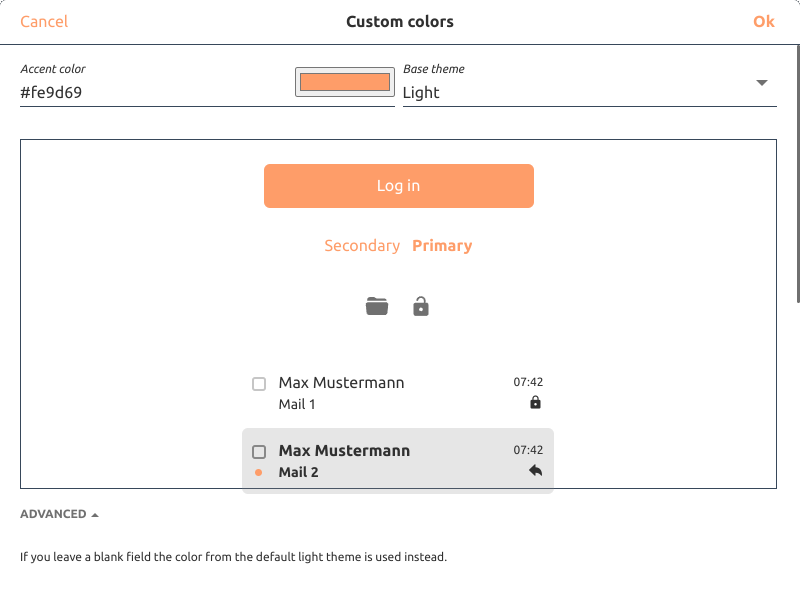
- 「カスタムカラー」:ペンマークをクリックすると、あなたの企業デザインに合わせて色を設定することができます。色を設定しない場合は、Tutaのスタイルシートのデフォルトの色が使われます。
*「カスタムメタタグ」:ペンマークをクリックすると、メタタグを入力することができます。ここにHTMLコードを入力して、見出し、テキスト、ファビコンを追加することができます。
*「インプリントへのリンク」:ここでは、あなたのインプリントへのリンクを追加することができます。
*「プライバシーポリシーへのリンク」:ここにあなたのプライバシーポリシーへのリンクを追加することができます。
*「ドイツ語ファイル」:ここでは、アドレスのフォーマルとインフォーマルを切り替えることができます("du "の代わりに "Sie"、ドイツ語のみ利用可能)。
これでブラウザでカスタムドメインを開いて、カスタマイズしたTutaのログインが表示されるようになりました。ホワイトラベルドメインのカスタマイズは、TutaモバイルアプリやTutaデスクトップクライアントでは表示されませんのでご注意ください。
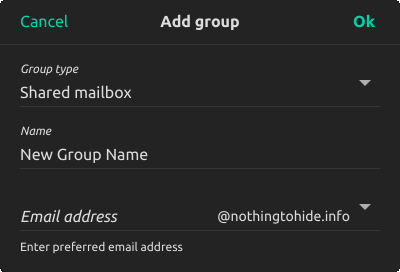
- グループ一覧の上部にある「グループの追加」をクリックします。ポップアップが表示されます。グループの種類は「Local admin」を選択できます。一人のユーザー(例:プロジェクトマネージャー)が、この特定のプロジェクトで作業しているすべてのユーザーを管理したい場合は、「Local admin」を選択します。このグループの名前を設定します。OKをクリックします。これで、ローカル管理者グループが作成されました。このグループにユーザーを追加する方法については、既存のローカル管理者の管理を参照してください。
ユーザーの管理
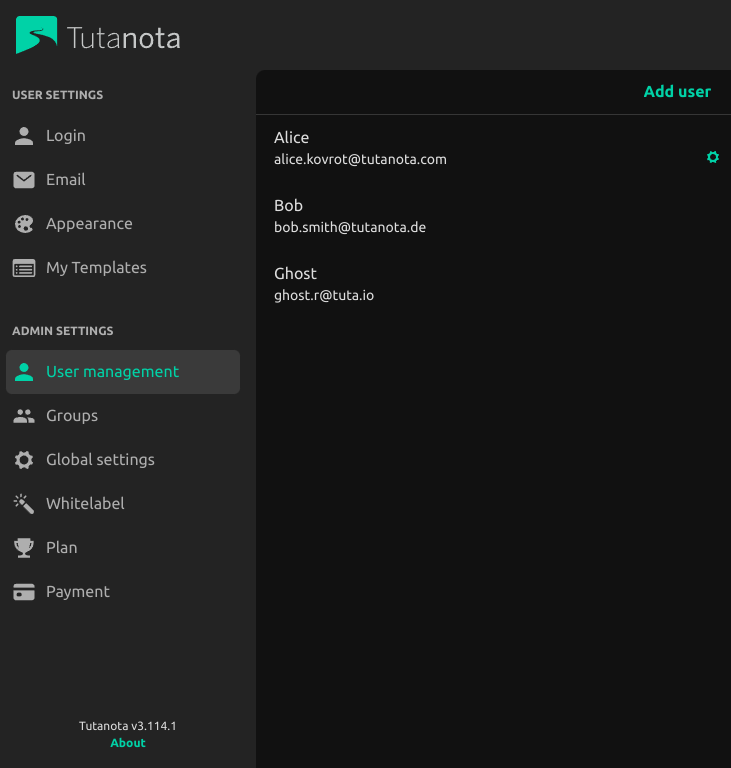
- 設定→ユーザー管理に移動します。このローカル管理者が管理するすべてのユーザーを表示できます。セクション既存のユーザー管理 をクリックすると、使用可能なすべての管理オプションが表示されます。
グループの管理
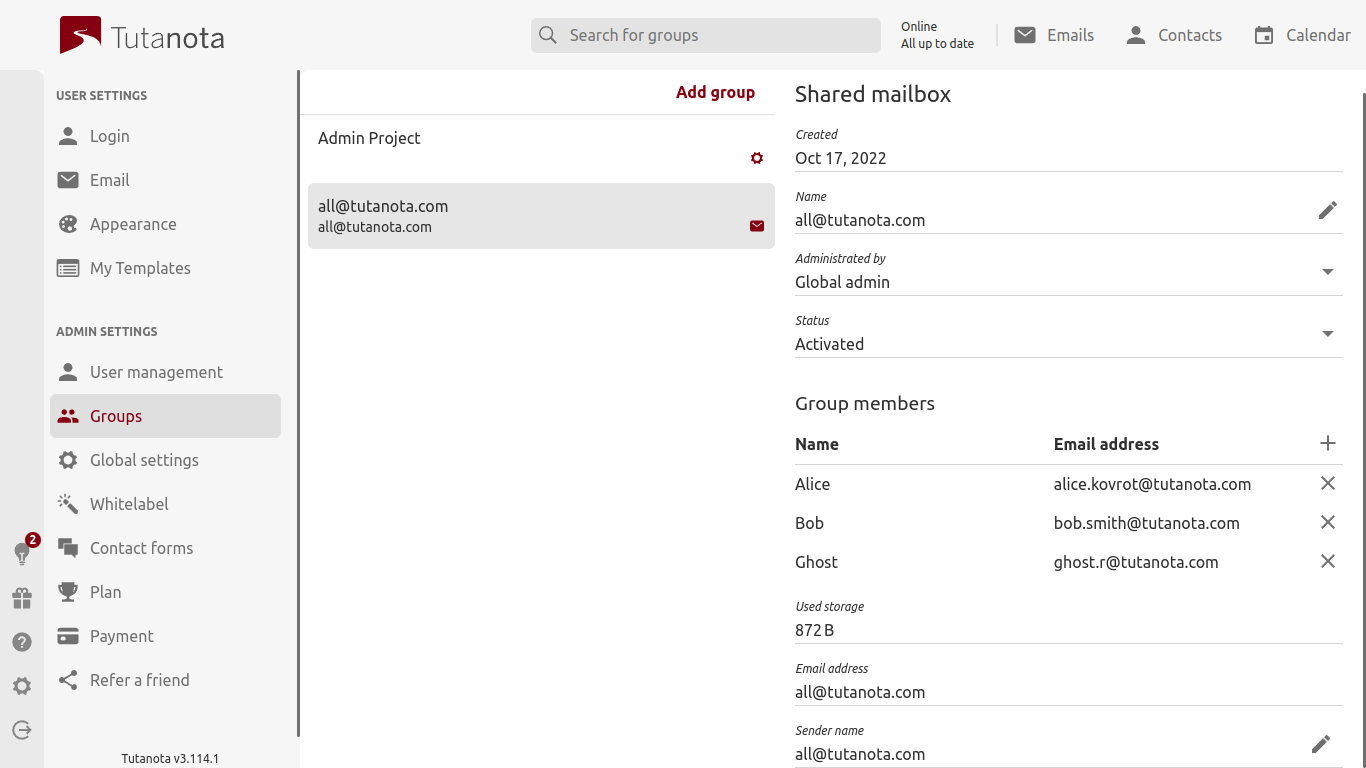
- 設定ここでに移動します.
- 管理するローカル管理者をクリックします。
- ローカル管理者の管理: 右側には、このローカル管理者を管理するためのいくつかのオプションがあります。ローカル管理者は、このグループを最初に設定したグローバル管理者に比べて、オプションは少ないです。
- 「名前」:ペン記号をクリックして、グループの名前を変更します。
- 「ステータス」:このグループをアクティブ/非アクティブにするには、ペンの記号をクリックします。
- 「グループメンバー」:プラス記号をクリックして、グループメンバーを好きなだけ追加します。グループ メンバーは、追加されたすべての管理グループのローカル管理者であるため、少なくとも 1 つ必要です。
- 「管理グループ」: このリストには、ローカル管理者が管理するすべてのユーザーが「グループメンバー」の下に追加されます。ローカル管理者は、ここに何も追加できません。

- 管理するローカル管理グループをクリックします。右側には、このグループを管理するためのいくつかのオプションがあります。
- '名前':ペン記号をクリックして、グループの名前を変更します。
- 「管理」:ローカル管理者グループは、グローバル管理者によって管理される必要があります。
- 'ステータス':このグループをアクティブ/非アクティブにするには、ペンの記号をクリックします。
- 'グループメンバー':プラス記号をクリックして、グループメンバーを好きなだけ追加します。グループメンバーの少なくとも 1一人は、追加されたすべての管理グループ/ユーザーのローカル管理者でなければなりません。
- 「管理されるグループ」: このリストには、「グループメンバー」の下に追加されてローカル管理者によって管理されるすべてのユーザーを含みます。
- グループメンバーアカウント(ここではBobとします)でログインすると、ローカル管理者のすべての設定オプションが表示されます。
Windows: 設定」→「アプリ」→「既定のアプリ」でTutaを既定のメールアプリとして選択してください。
Mac:設定→アプリ→デフォルトアプリで、Tutaをデフォルトメールアプリとして選択します。
Linux: 設定 -> デスクトップ -> 「デフォルトメールハンドラー」を「登録済み」に設定します。お使いのディストリビューションに依存します。関連ドキュメントを参照してください。有用なキーワードは「mailto handler」、「protocol handler」です。
すべてのプラットフォームで、インターネットブラウザなどのアプリケーションに、システムのデフォルトメールアプリを使用するように指示する必要がある場合があります。
** Windows **:Tuta アプリをダブルクリックし、アプリ上の指示に従ってください。
** Mac **:インストーラをダブルクリックし、コンピュータの指示に従ってください。
** Linux **:ダウンロードして、AppImageを右クリックして実行権限を与えます。 もしくはターミナルウィンドウから「chmod + x tutanota-desktop-linux.AppImage」を実行します。 これで他のアプリと同じように実行できるようになり、追加のインストールはありません。デスクトップ上でランチャーとアプリをまとめることもできます。
Windowsデスクトップクライアントは、MAPIをサポートしています。ファイルのコンテキストメニュー → 送信先... → 電子メール受信者 を使って、ファイルを新しい電子メールに直接添付することができます。->
様々なプログラム(Office、Adobe Acrobat Reader、SAGE50)で、「ドキュメントをメールとして送信」機能を使用し、現在開いているファイルを新しいメールに添付することが可能です。詳しくは、ブログで紹介しています。
デスクトップクライアントからの通知を受け取るには、「バックグラウンドで実行する」オプションを有効にする必要があります。このオプションは、Windows では通知領域、Linux ではトレイに表示されます。
このオプションを有効にすると、デスクトップクライアントはすべてのウィンドウを閉じても終了せず、バックグラウンドに留まり、メールやカレンダーアラームの着信時にデスクトップ通知を提供することができます。
Linux でアプリが起動し、「バックグラウンドで実行」オプションが「はい」に設定されているにもかかわらず、トレイアイコンが表示されない場合は、お使いのディストリビューションのドキュメントを参照して、トレイアイコンまたは AppIndicators を有効にしてください。MacOSでは、このオプションは表示されず、常にドックアイコンがコンテキストメニューとして使用されます。
それでも通知が届かない場合は、フォーカスモード、アラームのみ、または邪魔しないモードがオンになっていないことを確認してください。また、クライアントのデスクトップ設定を確認することもできます。
Windows: Windowsキーを押し、"アプリ "と入力し、"アプリと機能 "を選択します。設定ウィンドウで "Tuta Desktop "を検索してください。
Mac:アプリケーションを右クリックし、「アンインストール」ボタンをクリックします。アプリケーションフォルダ内のアプリケーションを右クリックし、"ごみ箱に移動 "を選択します。
cd ~/Library/Application Support/
rm -r ./tutanota-desktop
Linux: アプリケーションフォルダ内のアプリケーションを右クリックし、「Move the bin」を選択。
AppImageを削除した後、ファイル
~/.local/share/applications/appimagekit-tutanota-desktop.desktopとディレクトリ~/.config/tutanota-desktop/があれば削除してください。もしアイコンも削除したい場合は、ターミナルウィンドウを開いて
cd ~/.local/share/icons/hicolor/ ls **/appimagekit-tutanota-desktop.pngtutanota-desktop image filesだけが出力されていることを確認してから
``
rm -i **/appimagekit-tutanota-desktop.png
Linux、Windows、およびMac OS用のTutaデスクトップクライアントが署名されています。 署名は、クライアントと更新が私たちから直接来ることを保証します。 更新のたびに、デスクトップクライアントは自動的に署名を検証します。また、手動でダウンロードしたインストールファイルの正当性をOpenSSLツールキットを通じて自分自身で検証することもできます。 これはほとんどのLinuxとMacシステムにすでにインストールされているはずです。Windowsの場合は最初に追加する必要があります。 このリンクについてOpenSSLをダウンロードすることができます インストールシグネチャは別のファイルにあります。
50%割引の適用を受けるには、貴団体のメールアドレスから弊社営業チームにご連絡いただき、以下の情報をご提供ください。
- NPOや学校の簡単な説明
- ウェブサイトへのリンク
- NPO法人または一般教育機関であることを証明する書類
割引を含むTutaへのサインアップリンクをお送りします。また、既にTutaのアカウントをお持ちで、NPOのために使用されたい場合は、そのメールアドレスをお知らせいただければ、既存のアカウントに割引を設定させていただきます。
つぎの4ステップで簡単にTutaアカウントを新規作成できます。
無料または有料プランを選択します
希望するTutaメールアドレスとパスワードを設定したら、規約とプライバシーポリシーを読んだことと16歳以上であることを確認します。 その後、あなたのアカウントが準備されています
3.支払い方法を選択し、支払い情報を入力し、確認します
4.最後のステップは、Tutaアカウントにアクセスできなくなることがないようにすることです。Tutaはリカバリーコードを書き留めるか印刷するように要求します。リカバリーコードを安全な場所に保存してください。** Tutaの有料プランでは、エイリアスやカスタムドメインを追加することができます。 TutaはGoogle Captchaに依存する必要がないように、独自のCaptchaを使用しています。これにより、Googleと一切リンクしないオープンソースのメールサービスを提供することができます。Tuta Captchaは時計を表示します。該当する場合は、表示されている時刻を真ん中のコロンを含む4桁の数字で入力する必要があります。例えば、表示されている時間が8.30であれば、08:30か20:30を正確に入力する必要があります。
ツタノタは最も安全なメールサービスを構築することで、お客様の個人情報を保護します。私達はお客様のデータを追跡したり、販売したり、広告を掲載することはありません。もしあなたがウェブをよりプライベートで安全なものにするという私たちのミッションに共感していただけるなら、ぜひ無料Tutaアカウントをアップグレードしてください。素晴らしいサービスをサポートするだけでなく、たくさんの追加機能を手に入れることができます。
メールボックスの「設定」→「メール」→「受信ルール」を開く
受信ルール」(フィルター)の下にある「受信ルールを表示」をクリックし、プラスボタンをクリックします。フィールド」、「値」、「ターゲットフォルダ」の3つのオプションのポップアップが開きます。
- フィールド:**ペンマークをクリックして、受信箱ルール「送信者」、「宛先」、「Cc受信者」、「Bcc受信者」、「件名を含む」、「ヘッダーを含む」に使用されるフィールドを定義します。
- 値: 電子メールアドレス、ドメイン名、件名やヘッダーの必須コンテンツなどのテキストを入力できます。
- ターゲットフォルダ: ペンマークをクリックすると、指定したメールが受信トレイに届いたときに自動的に移動するフォルダを定義できます。
- 受信箱のルールには、javascriptの正規表現が使用できます。正規表現のリテラル定義と同様に、スラッシュ / で式を囲む必要があります。 詳しくはこちら({regExpressionLink})をご覧ください。
4つの簡単なステップでTutaのアカウントにサインアップすることができます。
1.利用可能な有料プランを1つ選択してください。 2.新しいTutaメールアドレスを選択し、パスワードを設定し、規約とプライバシーポリシーを読んだこと、16歳以上であることを確認してください。 その後、あなたのアカウントが準備されています。 3.支払い方法を選択し、支払い情報を入力し、確認します。 4.最後のステップは、Tutaアカウントへのアクセスを失うことがないようにすることです。Tutaはリカバリーコードを書き留めるか印刷するように要求します。リカバリーコードを安全な場所に保存してください。** 有料プランでは、エイリアスメールアドレスとカスタムドメインをTutaアカウントに追加できます。 TutaはGoogle Captchaに依存する必要がないように、独自のCaptchaを使用しています。 これにより、Googleと一切リンクしないオープンソースのメールサービスを提供することができます。 Tuta Captchaは時計を表示します。該当する場合は、表示されている時刻を真ん中のコロンを含む4桁の数字で入力する必要があります。例えば、表示されている時間が8.30であれば、08:30か20:30を正確に入力する必要があります。
メールエイリアスはメールボックス内で使用できる追加の電子メールアドレスです。Tutaは有料版で5つ以上のエイリアスを追加することができます。
エイリアスメールアドレスは、複数のメールアドレスを1つの受信箱にリンクさせたい場合に設定できます。例えば、プライベートユーザーとして、異なる目的のために異なるエイリアスのアドレスを持ちたいかもしれません。com, shopping.youraddress@tutanota.com, newsletters.youraddress@tutanota.com など
ビジネスでは、異なる目的の複数のメールアドレスを、一元管理された一つの受信トレイに送りたい場合があります。例えば、 support@yourcompany.com, sales@yourcompany.com, jobs@yourcompany.com などです。
Tutaを使用する家族または組織として、各家族または従業員のユーザーを設定することができます。
Tutaにサインアップすると、電子メール**アカウントが作成されます。このアカウントは最初、管理者でもある1人のユーザーを持っています。有料会員になると、アカウントに複数のユーザーを追加することができます。管理者として、ユーザーを管理することができます(ユーザーの無効化、パスワードの変更、セカンドファクターの削除)。

ユーザーの設定やエイリアスの作成方法については、YouTubeチュートリアルをご覧ください。
- まず、カスタムドメインの設定作業を完了させる必要があります。
2.設定→グローバル設定→カスタムメールドメインを選択します。
3.各カスタムメールドメインの横には、3つのドットマークが表示されています。それをクリックすると、「Set a catch all mailbox」を選択することができます。そして、どのメールアドレスに、その結果、どの受信箱にキャッチオールメールを送るかを選択する必要があります。
キャッチオールメールアドレスが設定されると、あなたのドメインに送信されたメールのうち、既存のどのメールアドレスにも一致しないものはすべて、このキャッチオールインボックスに配信されます。
ヒント: あなたのドメインがスパムリストに漏れてしまった場合、Tutaアカウント内にキャッチオールメール受信専用のユーザー(例: catchall@yourdomain.com)を設定することをお勧めします。
Tutaでは、有料会員登録をすることで、すべてのメールアドレスを受信することができます。
ユーザー数が多い場合、ユーザー名、メールアドレス、パスワードを含む CSV ファイルをインポートすることができます。これは、1つのステップですべてのユーザーを自動的に作成するのに便利です。
CSVですべてのユーザーをインポートするには、あなたの会社のすべてのユーザーが含まれている「名前」、「メールアドレス」、「パスワード」の項目があるCSVファイルを作成する必要があります。そして、Tutaに管理者でログインして、「設定」→「ユーザー管理」→「...」に進みます。→ 'ユーザーのインポート'
その後、ユーザーのパスワードを提供することで、個々のメールボックスにログインすることができるようになります。
アカウントにアクセスできません
アカウントにログインできない場合、以下のいずれかの状況に陥っている可能性があります。
メールアドレスまたはパスワードにタイプミスがあります:
アドレスを再確認し、完全なアドレスと正しいドメイン名(例:youraddress@tutanota.com)を入力していることを確認してください。
パスワードを忘れたか、第2認証要素(2FA)を紛失した場合:パスワードまたは第2認証要素をリセットするには
認証アプリ(TOTP)からのコードが正しくありません:これらのコードは時間依存です。Tutaと認証アプリの両方の時刻とタイムゾーンが正しいことを確認してください。
リカバリーコードが受け付けられないか、間違っています:リカバリーキーが正しく使用されているか再度ご確認ください。リカバリーコードの使い方を教えてください
ご利用がないため、アカウントが削除された可能性があります:この場合、ログインフォームの下に対応するメッセージが表示されます。無料アカウントは、6ヶ月以上ログインがない場合、削除されます。Tutaアドレスの再利用は行っておりませんので、新規登録はブロックされます。削除されたアドレスを有料アカウントで再利用することは可能ですが、削除されたアカウントの正しい認証情報をお持ちの場合に限ります。非アクティブのため削除されたアカウントを再アクティブ化するには
あなたのアカウントは別の理由で突然停止されました:利用規約に違反したため、またはスパム検出のため、アカウントが無効になる場合があります。もし私たちのミスだと思われる場合は、英語またはドイツ語でご連絡ください。
当社の安全なパスワードリセット機能では、お客様のみがパスワードをリセットすることができます。弊社はこのプロセスには一切関与しません。これについては、こちら. をご覧ください。
虐待を報告したい。
虐待メッセージは、英語またはドイツ語で簡単な説明を添えて、私たちの虐待チームに転送してください。
業務上のお願いがあります。
私たちの 営業担当 に英語かドイツ語でご連絡ください。